Сегодня в Сети звучит много вопросов, как подключить телефон к приставке Ростелеком, и можно ли это сделать. С появлением услуги Мультискрин выполнить такую работу не составляет труда. Ниже рассмотрим правила подключения и подробнее остановимся на том, как включить трансляцию на других устройствах. Отдельное внимание уделим стоимости популярной услуги.
Как подключить телефон к приставке
Сравнительно недавно клиенты компании получили возможность подключения телефона к приставке Ростелеком. Особенность опции состоит не только в подключении смартфона, но и других девайсов на операционных системах Android и iOS. Такая опция провайдера называется «Мультискрин». С ее помощью можно начать смотреть фильм или передачу на ТВ, а продолжить на смартфоне или планшетном ПК. К примеру, когда вам необходимо срочно выйти из дома, а по телевидению идет футбольный матч, остается лишь переключиться на другой (пусть и более мелкий) экран.

Преимущество в том, что пользователи Ростелеком не привязаны к приставке. Они могут установить приложение на смартфон, активировать Мультискрин и смотреть любимые программы в удобном месте, будь это метро, кафе, офис или автобус. Опция чем-то напоминает похожие возможности у операторов связи, но там нужно подключить услугу и ежемесячно платить за нее деньги. Здесь в этом нет необходимости. В рассматриваемой ситуации все проще.

Многие спрашивают, как подключиться к приставке Ростелеком через телефон. Функция Мультискрин доступна по умолчанию и активировать ее отдельно не нужно. Кроме того, к просмотру можно подключиться не только на смартфоне или планшете, но и на телевизоре. Все, что необходимо — скачать приложение Wink на свое мобильное устройство. Пользователям доступен софт на Google Play и App Store.

Как включить трансляцию
Много сложностей возникает в вопросе, как подключить телефон к ТВ приставке Ростелеком. На самом деле алгоритм действий прост. Здесь необходимо выполнить ряд шагов на мобильном устройстве и самом тюнере.
Чтобы подключить функцию на приставке Ростелеком, сделайте следующие шаги:
- Войдите в основное меню.
- Перейдите в раздел Мое.

- Кликните на кнопку Активировать Мультискрин.
- Укажите номер мобильного.
- Введите код, полученный в сообщении в телефоне.

Чтобы подключить смартфон к приставке Ростелеком, войдите в само мобильное устройство. Сделайте следующее:
- Установите приложение Wink на мобильном устройстве. В зависимости от того, какой у вас телефон, сделайте это в магазине приложений Google Play или App Store.
- Дождитесь скачивания и установки программы.

- Зайдите в приложение.
- Введите код подтверждения, который пришел на номер, указанный при активации.
Аналогичным способом можно подключить и другие устройства. Это может быть не только мобильный телефон, но и другие девайсы: планшет, смарт ТВ и другие. Во всех случаях нужна активация с помощью ввода специального кода. Отметим, что пользователи услуги Мультискрин, кроме ТВ Онлайн, получают также теле программу, видеотеку и караоке. Если приложение Wink установлено на Смарт TV, можно дополнительно пользоваться опцией Родительский контроль. Ее преимущество состоит в ограничении просмотра взрослых каналов для ребенка с помощью ПИН-кода.

Теперь вы знаете, как подключить телефон через приставку Ростелеком, и сколько это будет стоить. В отличие от подобных услуг у мобильных операторов, здесь опция бесплатна и не требует дополнительных действий по заказу. Кроме того, для подключения необходимо всего лишь запросить код активации, который сразу приходит на телефон. После его ввода можно смотреть передачи, фильмы или другой интересующий контент.
Как подключить смартфон к приставке ростелеком
Содержание
- Как подключить телефон к телевизору
- Как получить видео с телефона на телевизор: дополнительно
- Интерактивное ТВ от Ростелеком на мобильных устройствах
- Преимущества пользования услугой от провайдера Ростелеком
- Как настроить приложение на телефоне или планшете с Андроид
- Список телевизионных каналов и цена на тарифе Твой стартовый
- Заключение
- Интерактивное ТВ от Ростелеком
- Приставка для интерактивного ТВ от Ростелеком
- Какие каналы доступны на интерактивном ТВ от Ростелеком: список и таблица
- Как подключить к телевизору интерактивное ТВ от Ростелеком
- Интерактивное ТВ Ростелеком на компьютере и смартфоне через приложение
- Интерактивное ТВ 2.0 от Ростелеком
Многие сегодня интересуются вопросом — как можно подключить мобильный телефон к телевизору. Это удобно в том случае, если вы, к примеру, хотите просмотреть фото с вашего телефона на большом экране, или просмотреть различные видеоролики или фильмы. Эта статья позволит вам узнать о том, как подключить мобильный телефон к телевизору. Выполните несколько простых действий, и ваша цель будет достигнута.
Имеется несколько возможных способов, благодаря которым получится подключить телефон к телевизору:
• при помощи USB-кабеля;
• с помощью HDMI;
• с помощью метода xBounds.
О каждом из этих способов мы подробно расскажем в данной статье. Подключить мобильный аппарат к телевизору — не сложно, просто выполните ряд определенных действий и у вас все получится.
Если вы желаете просмотреть слайд шоу на вашем телевизоре, то просто подключите к нему свой мобильный телефон и наладьте связь между этими двумя устройствами.
Если у вас есть ВАЖНЫЙ или очень СРОЧНЫЙ вопрос, задавайте .
Как подключить телефон к телевизору
Чтобы подключить телефон к телевизору, вам просто необходимо ознакомиться с тем, как правильно это сделать. Есть два основных варианта — беспроводной и проводной.
1. Если у вас есть телевизор LG, то подключить к нему мобильный телефон не сложно. Для этого потребуется USB-кабель и наличие специального разъема на одном из устройств. После подключения кабеля к телевизору, необходимо наладить связь с мобильным телефоном посредством ввода в настройках определенного параметра — ТВ. Так вы сможете прочитать информацию, которая сохранена на карте памяти телефона.
2. Если у вас телевизор марки Samsung, то подключить к нему телефон можно примерно таким же способом. Но после подключения кабели к устройствам, нужно поработать также с HDMI-разъемом. Если такого разъема нет, то рекомендуется купить специальный переходник. Важно приобрести действительно качественную продукцию, которая прослужит вам долго.
3. Мобильный телефон можно подключить к телевизору и по беспроводной связи. Для этого понадобиться наличие Блютуза или функции Wi-Fi. Далее вам понадобится такое устройство, как «xBounds», которое работает с системой Андроид. При поступлении сигнала, появляется возможность просматривать файлы с карты памяти телефона.
Помните, что в случае необходимости приобретения дополнительных устройств, которые помогут подключить мобильный телефон к телевизору, нужно приобретать исключительно оригинальную и качественную продукцию, с которой в дальнейшем не возникнет проблем.
Как получить видео с телефона на телевизор: дополнительно
Некоторые телевизоры оснащены таким устройством, как КардРидер. Это означает, что вы можете вынуть карту памяти из своего телефона и вставить ее в телевизор, в специально предназначенное устройство. Таким образом, вам удастся легко просмотреть все содержимое карты памяти на большом экране. Надеемся, что наши советы, которые мы предоставили в данной статье, помогут вам решить вопрос касательно просмотра на телевизоре изображений или видео файлов, хранящихся на вашем телефоне.
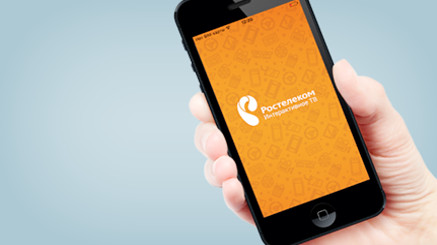
Не так давно компания Ростелеком запустила широкую рекламную кампанию, предложив своим клиентам услугу, включавшую в себя подключение интерактивного телевидения на мобильных носителях (телефон или планшет). Для клиентов компании это стало техническим новшеством. У потенциальных абонентов существует немало вопросов, которые заключаются в том, стоит ли приобретать интерактивное ТВ Ростелеком на телефон, на современные мобильные приложения вроде iOS и Android, в чем особенности такого предложения?
Интерактивное ТВ от Ростелеком на мобильных устройствах
Такой вид телевещания включает в себя использование специальной приставки, которая производит декодирование поступающего сигнала, с дальнейшим выводом на экраны телефона или планшета на Андроиде качественного изображения. К телевизорам проводится через кабель. Так работает интерактивное ТВ 1.0
Дальнейшее расширение возможностей мобильного интернета позволяет теперь делать то же самое в любом месте и в любое время. Интерактивное ТВ компании Ростелеком поступает прямо на телефон, расширяя возможности его обладателя.
Ныне эта система называется Интерактивное ТВ 2.0. Ее отличие от 1.0 состоит в том, что абонент, используя усовершенствованную приставку и приложения для Android и IOS, может пользоваться услугами вне пределов своего жилища где угодно.
На сегодняшний день сложно представить людей без телефонов с прямым доступном в глобальную сеть. Своих электронных друзей из рук почти не выпускают. Мобильные приложения, которые можно подключить к услуге интерактивного ТВ Ростелеком на планшете или телефоне на Андроид или ИОС, позволяют абоненту получать доступ к информационному или развлекательному телевещанию. Это собственный телевизор, который пользователь может носить в своем кармане, имея беспрепятственный доступ в глобальную электронную сеть.
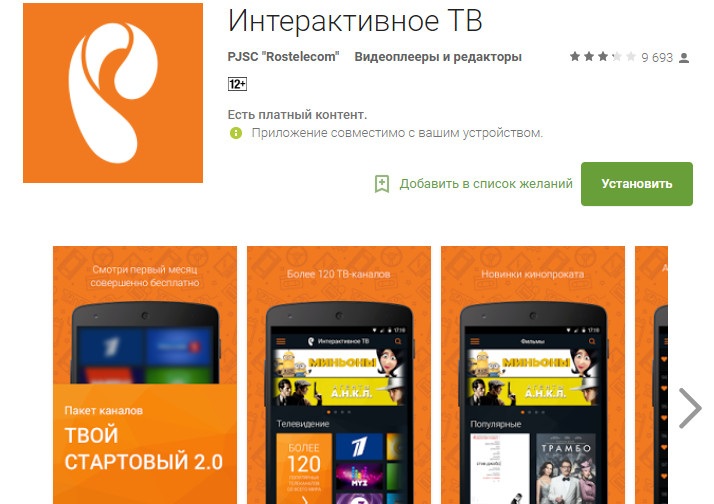 Приложение для устройств на Андроид доступно к скачиванию в Google Play абсолютно всем, не только пользователям Ростелеком
Приложение для устройств на Андроид доступно к скачиванию в Google Play абсолютно всем, не только пользователям Ростелеком
Преимущества пользования услугой от провайдера Ростелеком
Телевещание на данных устройствах по качеству не уступает стандартному телевизору, среди преимуществ интерактивного вещания на мобильные носители можно выделить:
- Огромный выбор, более сотни самых разнообразных каналов, видео без наличия надоедливой рекламы.
- Система управления позволяет делать перемотку, паузу, сохранять архив передач прошедших на ТВ за последние трое суток.
- Архив художественных фильмов.
- Родительский контроль, для фильтрации просматриваемых детьми телепрограмм.
Чтобы получить доступ к данной услуге, необходимо установить на телефоне с iOS или Android специальное приложение. Данная услуга, предлагаемая Ростелеком имеет ряд преимуществ, почему при выборе мобильного приложения следует сделать положительный выбор. Самая главная причина это высочайшее качество изображения, без помех, лучше, чем на кабельном ТВ.
Как настроить приложение на телефоне или планшете с Андроид
В процессе установки интерактивного ТВ от Ростелеком на телефон или планшет на Андроид нет ничего сложного. В первую очередь необходимо пройти процесс регистрации на портале Интерактивного ТВ.
Далее следует скачать приложение интерактивное ТВ из GooglePlay для смартфона или планшета на Андроид. Пользователь получает прямой доступ к электронному универмагу. Покупки можно совершать на одном аккаунте, на сайте и в приложениях, без ограничений.
Список телевизионных каналов и цена на тарифе Твой стартовый
Отдельный вопрос это тарифы. Стоимость просмотра телевизионного контента на тарифе Стартовый 320 рублей со второго месяца просмотра. Первые 30 дней можно пользоваться услугой, не внося абонентской платы. Данный план включает в себя 107 телевизионных канала самой разнообразной тематики.
Пользователь может подключится к списку информационных каналов:
Всего в список основных информационных передач входит 47 каналов. Открывается доступ и к кино порталу, пользователь может смотреть:
Зритель через интерактивное ТВ от Ростелеком на платформе Андроид получит доступ к познавательным каналам:
- Моя планета
- Техно 24
- Наука
- Здоровое ТВ
- Вопросы и ответы
Всего интерактивное ТВ от Ростелеком дает доступ к более 120 каналов самой разной тематики. В дальнейшем абонентская плата вносится каждый календарный месяц. Если пользователь прекратит вносить плату, он сможет бесплатно смотреть лишь 10 каналов.
Заключение
На сегодняшний день интерактивное ТВ от Ростелеком на телефон или планшет на Андроид или ИОС является самым современными и продвинутым способом передачи телевещания. Пользователь может посмотреть любую передачу или фильм, даже не находясь у себя дома. Масса возможностей, которая дарует система интерактивного ТВ, является положительным ответом на вопрос стоит ли приобретать.
IPTV – это новая телевизионная технология, которая стремительно вытесняет другие варианты дополнительного вещания, такие как спутниковое и кабельное. Простота подключения, легкость настройки и доступный ежемесячный платеж – вот, что дает преимущества этой услуге. Российская телекоммуникационная компания начала предоставлять IPTV в числе первых на отечественном рынке. В нашей сегодняшней статье читайте об интерактивном ТВ от Ростелеком – как подключить и настроить сервис на телевизоре, компьютере и через приложение для «Андроид» и iOS.
Интерактивное ТВ от Ростелеком
Такая технология телевизионного вещания предполагает передачу сигнала через интернет. Кабель широкополосного интернета имеет высокие показатели пропускной способности, поэтому гарантирует сигнал высокого качества. Также есть возможность получения изображения в высоком разрешении и подключения нескольких телевизоров.
Российская телекоммуникационная компания предлагает пользователю IPTV с широким пакетом дополнительных опций. Приобретая пакет интерактивного ТВ от Ростелеком, абонент получает 20 цифровых общедоступных каналов, а также тематические пакеты, количество которых варьируется в зависимости от выбранного тарифного плана. Разрешение изображения также может быть разным – есть общедоступные каналы в стандартном SD качестве, в высоком HD, а также в Ultra HD и 4К.

Наличие и число дополнительных сервисов также зависит от выбранного тарифа. Провайдер предлагает большое количество полезных опций, среди которых могут быть следующие варианты.
- Родительский контроль – этот параметр позволяет устанавливать определенные ограничения на конкретные приложения, пакеты, каналы или передачи.
- Функция управления просмотром – позволяет приостанавливать и перематывать передачи.
- Возможность записи контента на внешний носитель – SD-карта, USB-накопитель.
- Архивирование программ на всех каналах в течение последних 72 часов.
- Мультискрин – функция просмотра программ на нескольких устройствах: телевизор, ПК, мобильный телефон при помощи приложения «Забава».
- Видеопрокат – легальный онлайн-кинотеатр с сотнями фильмов и сериалов.
- Караоке с возможностью подключения микрофона и доступом к мировым хитам.
- Серфинг в социальных сетях с экрана телевизора.
Приставка для интерактивного ТВ от Ростелеком
Чтобы подключить IPTV, абоненту потребуется фирменная приставка от российской телекоммуникационной компании. Провайдер предоставляет абоненту возможность выбора среди двух видов оборудования. Приборы различаются по стоимости и набору функций.
- поддерживает изображения в SD и HD, а также стереозвук;
- можно использовать дополнительные интерактивные сервисы;
- позволяет управлять передачей во время просмотра.
- поддерживает звуковые дорожки в формате Dolby Digital;
- передает изображение в высоком качестве – HD и лучше;
- есть возможность управления интерактивными сервисами;
- оснащена встроенным жестким диском с ресурсом 500 Гб.
Какие каналы доступны на интерактивном ТВ от Ростелеком: список и таблица
Количество доступных каналов зависит от выбранного тарифного плана, но в каждый тариф входят 20 общедоступных цифровых каналов. К выбранному тарифу можно подключить дополнительные тематические пакеты, например, фильмы или путешествия.

- «Твой стартовый».
- «Твой оптимальный».
- «Твой продвинутый».
- «Твой максимальный».
| Количество каналов | Тематика | Абонентская плата | |
| Твой стартовый | 110 | Эфирные, детские | 320 руб/мес |
| Твой оптимальный | 137 | Эфирные, детские, музыкальные, фильмовые, спортивные, развлекательные | 420 руб/мес |
| Твой продвинутый | 167 | Эфирные, детские, музыкальные, фильмовые, спортивные, развлекательные, познавательные + «Твое кино» | 620 руб/мес |
| Твой максимальный | 209 | Все доступные каналы + все доступные пакеты | 1 800 руб/мес |
Как подключить к телевизору интерактивное ТВ от Ростелеком
IPTV-тюнер подключается к телевизору при помощи HDMI-кабеля, который идет в комплекте с оборудованием. Также в наборе есть пульт дистанционного управления и другие необходимые кабели. Подключить приставку к интернету можно несколькими способами.
- Через Ethernet-кабель. Этот вариант является самым надежным и малозатратным. Высокая пропускная способность кабеля и передача сигнала по проводу гарантируют наиболее качественное вещание из всех возможных подключений тюнера к сети. Единственный минус – приставка и модем должны быть рядом друг с другом, иначе придется протягивать кабель через всю комнату.
- По Wi-Fi. Чтобы выполнить такое подключение, абоненту потребуется дополнительно приобрести Wi-Fi-адаптер или медиа-мост. Второй прибор позволяет отстроить приставку от влияния сторонней техники. При выборе Wi-Fi-адаптера, важно подобрать модель, подходящую к тюнеру.
- При помощи PLC-адаптера. Он необходим для осуществления подключения по электросети. Данный прибор нужно приобретать отдельно, обычно его стоимость выше средней.
[[search_provider Найдите лучшего провайдера по названию:]]
Интерактивное ТВ Ростелеком на компьютере и смартфоне через приложение
Чтобы смотреть IPTV от российской телекоммуникационной компании на нескольких устройствах, абоненту необходимо скачать и пройти регистрацию в приложении ZABAVA. Этот сервис позволяет смотреть кино и другие передачи на экране мобильного телефона, планшета, персонального компьютера или ноутбука. Приложение для мобильных устройств на базе операционных систем Android и iOS можно скачать из онлайн-магазинов Google Play и App Store соответственно.
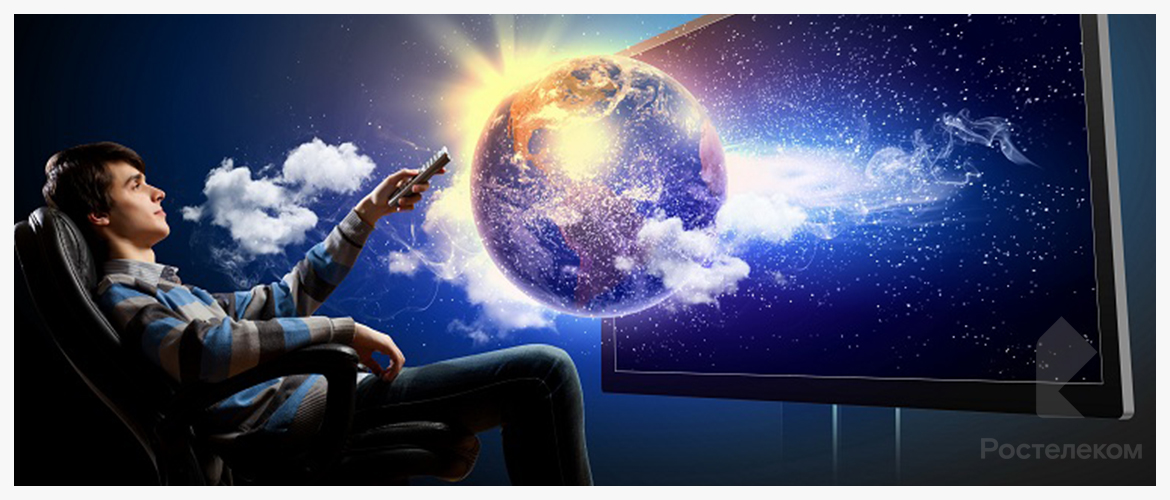
Чтобы смотреть ТВ на компьютере или телефоне, пользователю необходимо выполнить несколько шагов.
- Скачать приложение на мобильное устройство или перейти на сайт сервиса.
- Пройти регистрацию в сервисе «Забава».
- Нажать кнопку «Вход».
- Ввести данные для авторизации – логин и пароль.
- Перейти во вкладку «Меню».
- Выбрать пункт «Настройки».
- Нажать на «Присоединенные услуги».
- Указать регион, в котором вы проживаете.
- Отметить пункт «Интерактивное телевидение».
- Кликнуть по кнопке «Далее».
- Ввести данные интерактивного телевидения.
- Выбрать кнопку «Далее».
На этом регистрация завершена. Теперь можно пользоваться услугой сразу на нескольких устройствах. [[form_address Найдите провайдеров, которые подключают домашний интернет по вашему адресу:]]
Интерактивное ТВ 2.0 от Ростелеком
Это вторая версия IPTV от РТК. Она обладает всеми функциями первой версии, а также имеет собственные преимущества.
- Приставка может взаимодействовать с любым оператором телекоммуникационных услуг. Тюнер разработан таким образом, что он может работать от любого интернета. Это позволяет абонентам использовать приставку не только дома, но и брать ее с собой в командировку, на дачу или при поездках к друзьям. Главное – это наличие телевизора со входом HDMI.
- Приставка может быть подключена через проведенный от модема Ethernet-кабель или через беспроводное подключение Wi-Fi. Просмотр каналов в стандартном качестве доступен при скорости 3 Мбит/с, в высоком – от 6 Мбит/с. Можно смотреть ТВ и при более низкой скорости, но качество изображения будет хуже. Такой функционал позволяет подключить тюнер даже через ADSL.
- Телевидение доступно для просмотра даже при подключении через мобильный интернет. Для этого на мобильном устройстве нужно создать точку Wi-Fi, и подключить через нее тюнер. Важно учесть, что для просмотра понадобится много трафика – 1 Гб на 60 минут.
- Приставка оснащена беспроводным модулем, который избавляет от обязательного проводного подключения. Тюнер можно подключить к электросети, настроить и сразу начать пользоваться. Оплачивать услугу можно с экрана ТВ через банковскую карту или через лицевой счет.
«>
- Главная
- Компьютеры




 (Пока оценок нет)
(Пока оценок нет)- Как выделить все картинки в word
- Как играть в injustice 2
- Как настроить масштабирование на windows 10
- Как подключить флешку к магнитоле без usb
Adblock
detector
Сравнительно недавно клиенты компании получили возможность подключения телефона к приставке Ростелеком. Особенность опции состоит не только в подключении смартфона, но и других девайсов на операционных системах Android и iOS. Такая опция провайдера называется «Мультискрин».
Как вывести изображение с телефона на ТВ приставку Ростелеком?
В меню ТВ-приставки
Откройте раздел Моё → Активировать «Мультискрин». Введите номер вашего мобильного телефона, затем введите код, полученный по SMS на указанный номер.
Как подключить телефон к телевизору через цифровую приставку?
Вставьте приставку в HDMI-разъём телевизора и подключите USB-кабель для питания. Переключитесь на HDMI-порт приставки и подключите её к сети Wi-Fi. Скачайте на смартфон приложение Google Home для Android или iOS. Откройте приложение и проведите первичную настройку, войдя с помощью своего аккаунта Google.
Как подключить телефон к телевизору Ростелеком?
Для этого потребуется USB-кабель и наличие специального разъема на одном из устройств. После подключения кабеля к телевизору, необходимо наладить связь с мобильным телефоном посредством ввода в настройках определенного параметра — ТВ.
Как войти в Винк Ростелеком?
Зайти в магазин приложений, в поисковой строке написать Wink или Винк, затем установить это приложение. Войдите в приложение Wink, используя номер телефона, указанного при регистрации или почту. Выбирайте фильмы, сериалы и ТВ-программы, скачивайте фильмы, покупайте подписки.
Как подключится к приставке Ростелеком?
Подключите к нему приставку с помощью HDMI-кабеля (если в телевизоре нет разъема HDMI — используйте AV-кабель). С помощью Ethernet-кабеля подключите приставку к роутеру, а затем включите её в розетку через адаптер питания. Включите телевизор и выберите соответствующий источник сигнала с помощью кнопки «A/V» на пульте.
Можно ли подключить телефон к роутеру через USB?
Подключите телефон к USB-порту роутера с помощью USB-кабеля. На телефоне включите мобильный Интернет (в настройках ОС этот параметр называется «Данные», «Передача данных» или «Мобильная передача данных»). Затем включите режим «USB-модем».
Как транслировать видео с телефона на ТВ приставку?
2. Как настроить трансляцию экрана Android
- Убедитесь, что ваш планшет или мобильный телефон подключен к той же сети Wi-Fi, что и устройство Chromecast.
- Запустите приложение Google Home .
- Выберите устройство.
- Нажмите Транслировать экран Транслировать экран.
Как подключить телефон к старому телевизору через приставку?
Порядок соединения ТВ и телефона:
- Выключите оба устройства (отсоедините шнур телевизора от розетки).
- Подключите концы кабеля к соответствующим гнездам.
- Включите TV и смартфон.
- В меню телевизора укажите в качестве источника сигнала порт HDMI. После этого экран телефона отобразится на TV.
Как подключить телефон к телевизору для просмотра видео?
Подключение по Wi-Fi
- Зайти в настройки смартфона. Выбрать раздел с беспроводными сетями.
- Активировать опцию Wi-Fi Direct.
- Открыть настройки ТВ и тоже включить функцию.
- Выбрать в открывшемся на экране окне синхронизации нужное устройство.
- Подтвердить действие.
- Открыть нужный файл на смартфоне.
Как подключить телефон к телевизору с помощью USB?
Вы можете подключить поддерживаемый Android-смартфон к телевизору с помощью кабеля Micro USB для просмотра на телевизоре контента (фотографий, музыки и видео), сохраненного на смартфоне. Кроме того, это можно сделать с помощью пульта управления телевизора.
Как подключить телефон к телевизору через Bluetooth?
Для соединения телефона с телевизором через Bluetooth, проделываем такие действия:
- Убедитесь, что ваш ТВ имеет такую функцию.
- Если таковой нет, то подключите через USB порт адаптер, имеющий Bluetooth.
- Установите на смартфон приложение синхронизации устройств.
- В настройках вашего телевизора включите Bluetooth.
Как подключить телефон к телевизору Xiaomi Mi TV 4s?
Wi-Fi Direct (только Smart TV)
- Открываем настройки смартфона, ищем раздел «Беспроводные сети» и пункт «Дополнительные функции».
- Теперь нажимаем на пункт «Wi-Fi Direct» или «Беспроводной дисплей».
- Активируем функцию вывода изображения по сети Wi-Fi.
- На телевизоре включаем соответствующею опцию и находим свой смартфон
20.02.2021
Как подключить Wink к телевизору?
На Samsung и LG скачать Винк можно прямо в интерфейсе телевизора.
…
На телевизор
- Откройте магазин приложений и с помощью поиска найдите Wink. Затем установите его.
- Воспользуйтесь функцией добавления приложений на главный экран. …
- Авторизуйтесь в сервисе по номеру телефона или по адресу электронной почты.
Как выйти из Wink 2021?
Зайдите в настройки на своём ТВ-приёмнике и перейдите в Play Market. Перейдите в раздел «Мои приложения», расположенный в блоке слева, и выберите в списке онлайн-платформу «Wink». На странице, куда вас переправят, нажмите кнопку «Отменить подписку».
Чем отличается Винк от Ростелекома?
Таким образом, Винк – это платформа для просмотра фильмов, сериалов, мультфильмов, ТВ-каналов на различных гаджетах в онлайн и оффлайн-режиме. … Видеосервис от Ростелеком предлагает своим пользователям большой выбор подписок и ТВ-пакетов на любой вкус и кошелек.
Многие сегодня интересуются вопросом — как можно подключить мобильный телефон к телевизору. Это удобно в том случае, если вы, к примеру, хотите просмотреть фото с вашего телефона на большом экране, или просмотреть различные видеоролики или фильмы. Эта статья позволит вам узнать о том, как подключить мобильный телефон к телевизору. Выполните несколько простых действий, и ваша цель будет достигнута. Имеется несколько возможных способов, благодаря которым получится подключить телефон к телевизору: • при помощи USB-кабеля; • с помощью HDMI; • с помощью метода xBounds. О каждом из этих способов мы подробно расскажем в данной статье. Подключить мобильный аппарат к телевизору — не сложно, просто выполните ряд определенных действий и у вас все получится. Если вы желаете просмотреть слайд шоу на вашем телевизоре, то просто подключите к нему свой мобильный телефон и наладьте связь между этими двумя устройствами.
Если у вас есть ВАЖНЫЙ или очень СРОЧНЫЙ вопрос, задавайте !!!
Возможные проблемы приложения Андроид и их решение
Ростелеком постоянно обновляет свое мобильное приложение, добиваясь устойчивой работы на всех версиях ОС и устраняя ошибки. Однако у пользователя иногда возникают проблемы. Они могут быть связаны как с неверной настройкой параметров учетной записи, так и с особенностями работы сети интернет.
Каналы не показывают
Если в приложении не показывает ни один канал, скорее всего, пользователь подключился к сети в неправильном регионе. Это может быть связано не только с физическим перемещением в другой город, но и с использованием провайдера, отличного от Ростелеком. Интерактивное телевидение показывает только при совпадении данных о подключении с указанными в договоре.
Ошибки поиска
Ошибка, говорящая, что данных по запросу пользователя не найдено, может быть вызвана неверной настройкой времени. Необходимо проверить параметры телефона или планшета. Дата и время должны совпадать с регионом, в котором зарегистрирован абонент согласно договору о предоставлении услуг.
Не работает на YOTA
Сеть YOTA может назначить пользователю адрес с неверными данными локации. Например, Московский IP, несмотря на то, что абонент находится в совершенно другом регионе. Можно попробовать устранить ошибку изменением настроек Личного кабинета Ростелеком. Например, выбирая другой тариф.
Другие ошибки
Важно! Функция покупки фильма деньгами, находящимися на лицевом счете Ростелеком, полностью отсутствует в мобильном приложении. Оплатить контент можно, перейдя на портал с помощью браузера.
Есть группа ошибок, возникновение которых связано с неверными настройками учетной записи Google. Приложение Ростелеком нужно регулярно обновлять. Если этого не делать, возможно исчезновение кнопок управления плеером, отказ в сохранении позиции при просмотре фильмов, полное пропадание раздела «Любимые каналы». Все эти и многие другие ошибки исправлены в последней версии программы.
Рекомендуется включить автоматическое обновление в настройках своей учетной записи. В этом случае пользователь всегда будет иметь актуальные версии программного обеспечения. Если не хочется включать данную опцию, можно запустить магазин приложений, открыть боковое меню учетной записи, кликнуть на «Мои Приложения», зайти в «Доступные обновления» и установить последнюю версию Интерактивного ТВ Ростелеком.
Для ликвидации других ошибок рекомендуется обращаться в службу технической поддержки провайдера. Многие из них требуют диагностики интегратора услуг, установление модели и версии мобильного устройства, на котором возникают проблемы.
Через USB кабель
Подключая телефон к телевизору через USB разъем, смартфон будет использоваться в качестве накопителя памяти. Это означает, что изображение не дублируется на экран, как в случае с HDMI, но воспроизвести медиаконтент все-таки можно.
Краткая пошаговая инструкция:
- Возьмите USB шнур, который идет в базовой комплектации мобильного устройства, а затем соедините с его помощью смартфон и телевизор. Абсолютно все современные модели телевизоров оснащены такими разъемами.

- Откройте на телевизоре меню «Источник сигнала», если русскоязычная версия отсутствует, то тогда этот раздел будет называться «Source». Среди всех предложенных вариантов необходимо выбрать «USB». По аналогичному принципу нужно действовать при настройке телефона. Окно синхронизации всплывает автоматически.

В результате, на экране ТВ будет отображаться системный интерфейс смартфона, можно перемещать папки, файлы, а также открывать и воспроизводить их. В целом, этот интерфейс очень сильно напоминает обычный проводник на компьютере. Управление осуществляется обыкновенным пультом.
Некоторые модели TV оснащены функционалом, позволяющим запустить автоматическую проверку устройства на предмет наличия медиаконтента. После этого система предложит воспроизведение доступных файлов. Следовательно, переключаться между корневыми директориями нельзя.
Основные преимущества:
- способ подключения подходит абсолютно для всех устройств;
- отсутствует необходимость приобретения дополнительных шнуров;
- подзарядка мобильного устройства осуществляется напрямую от ТВ.

Также перечислим слабые стороны этого способа:
- воспроизвести можно только те файлы, формат которых поддерживает телевизор;
- запустить видеоигры, мобильные приложения или выводить изображения на большой экран нельзя;
- отсутствует доступ к интернету.
Служба поддержки Wink Ростелеком
При возникновении трудностей использования сервиса Wink и по всем дополнительным вопросам компанией предусмотрена обратная связь с пользователем. Заполнить заявку на обращение в службу поддержки можно воспользовавшись главным сайтом сервиса. Для этого в самом низу страницы нажать «Обратная связь». В появившемся окне заполнить все необходимые текстовые поля и прикрепить дополнительные файлы изображений при необходимости, после этого нажать на кнопку «Отправить сообщение». Ответ на заявку пользователя будет выслан на указанный электронный адрес в течении одного-двух календарных рабочих дней.
Обратиться в службу поддержки напрямую можно используя единый бесплатный номер телефона — 8 800 100 0 800. Вопросы по работе сервиса можно отправлять на электронную почту С веб-сайта можно перейти в пункт меню «Помощь» (https://wink.rt.ru/support) или сразу обратиться по email-адресу
Также обратиться в службу поддержки можно через социальные сети Вконтакте по следующим адресу: https://vk.com/wink.russia.
Онлайн чаты и мессенджеры Wink доступны только для пользователей Telegram мессенжера.
Как включить трансляцию
Много сложностей возникает в вопросе, как подключить телефон к ТВ приставке Ростелеком. На самом деле алгоритм действий прост. Здесь необходимо выполнить ряд шагов на мобильном устройстве и самом тюнере.
Чтобы подключить функцию на приставке Ростелеком, сделайте следующие шаги:
- Войдите в основное меню.
- Перейдите в раздел Мое.

- Кликните на кнопку Активировать Мультискрин.
- Укажите номер мобильного.
- Введите код, полученный в сообщении в телефоне.

Чтобы подключить смартфон к приставке Ростелеком, войдите в само мобильное устройство. Сделайте следующее:
- Установите приложение Wink на мобильном устройстве. В зависимости от того, какой у вас телефон, сделайте это в магазине приложений Google Play или App Store.
- Дождитесь скачивания и установки программы.

- Зайдите в приложение.
- Введите код подтверждения, который пришел на номер, указанный при активации.
Аналогичным способом можно подключить и другие устройства. Это может быть не только мобильный телефон, но и другие девайсы: планшет, смарт ТВ и другие. Во всех случаях нужна активация с помощью ввода специального кода. Отметим, что пользователи услуги Мультискрин, кроме ТВ Онлайн, получают также теле программу, видеотеку и караоке. Если приложение Wink установлено на Смарт TV, можно дополнительно пользоваться опцией Родительский контроль. Ее преимущество состоит в ограничении просмотра взрослых каналов для ребенка с помощью ПИН-кода.

Теперь вы знаете, как подключить телефон через приставку Ростелеком, и сколько это будет стоить. В отличие от подобных услуг у мобильных операторов, здесь опция бесплатна и не требует дополнительных действий по заказу. Кроме того, для подключения необходимо всего лишь запросить код активации, который сразу приходит на телефон. После его ввода можно смотреть передачи, фильмы или другой интересующий контент.
Подключение через Wi-Fi
Сразу отметим, что такой способ подходит владельцам современных моделей, которые оснащены встроенным Wi-Fi модулем. Кроме того, нужно иметь в своем распоряжении смартфон с операционной системой Android не ниже четвертой версии или Apple iPhone не ниже 4S.
Пошаговая инструкция при наличии функции Wi-Fi Direct:
- На мобильном телефоне зайдите в меню «Настройки», а потом в раздел «Беспроводные сети» и выберите пункт «Wi-Fi». Когда на экране появится список доступных для подключений сетей, нажмите на кнопку, которая вызывает выпадающий список – в нем нужно выбрать «Wi-Fi Direct». Что делать, если такая команда отсутствует? Просто перейдите во вкладку «Дополнительные настройки».

- Сразу после этого начнется поиск доступных сетей для подключения по Wi-Fi Direct.

- Берем пульт дистанционного управления от телевизора, открываем главное меню, а затем начинаем искать подраздел «Сеть». Как показывает практика, это меню можно вызвать нажатием отдельной кнопки на пульте ДУ. В этом разделе откроется список возможных способов подключения, как и в случае со смартфоном выбираем «Wi-Fi Direct».

- В результате запустится поиск доступных устройств. Для подключения через TV необходимо выбрать из появившегося списка модель своего смартфона. После этого на телефон будет отправлен запрос на подключение – подтвердите его.

Спустя несколько секунд мобильный телефон подключится к телевизору по Вай-Фай, соответственно, начнется передача сигнала и дублирование изображения. Вы сможете смотреть Ютуб, фильмы, клипы и другие медиафайлы. Также можно использовать смартфон в качестве накопителя – флешки.
Если функция Wi-Fi Direct отсутствует в смартфоне или телевизоре, то попробуйте другие методы. Нужно только, чтобы телевизор и смартфон были подключены к одной Wi-Fi сети. Причем телевизор может быть подключен к роутеру не по Wi-Fi, а через кабель. Вот способы:
- приложения с названием, содержащим «DLNA Player». Например, Bubble UPnP UPnPDLNA и другие. Принцип работы в них один: выбираем свой TV, а затем выбираем файл, который нужно воспроизвести;
- использование функций Miracast-трансляции или медиасервера при их наличии в смартфоне;
- при просмотре видео в приложении YouTube справа вверху может появиться значок телевизора. Нажав на него и выбрав ваш TV, на нем откроется приложение YouTube и начнет воспроизводиться это видео;
Основные преимущества подключения через Wi-Fi:
- отсутствие проводов;
- выходы свободны, поэтому смартфон можно в любой момент поставить на зарядку;
- телевизор используется в качестве монитора для воспроизведения медиаконтента и всевозможных приложений;
- можно просматривать web-страницы на большом экране.

Недостатки подключения по Wi-Fi:
- быстро садится заряд мобильного устройства;
- не все телевизоры и сотовые поддерживают технологию Wi-Fi Direct.
Подключиться, таким образом смогут исключительно владельцы дорогостоящих TV от ведущих компаний: Sony, Samsung, LG и других популярных производителей.
Основные возможности Wink на Android TV
Ростелеком в настоящее время является самым крупным поставщиком цифровых услуг в России. Wink — это приложение, подходящее для смартфонов, планшетов и TB-приёмников. В нём 20 бесплатных телеканалов, более 300 телеканалов, доступных за отдельную плату, а также:
- отмена рекламы;
- высокое качество контента;
- видео в 4K, Full HD и SD качестве;
- возможность просматривать контент онлайн и офлайн (скачав на устройство);
- прямые эфиры и записанные трансляции телеканалов, шоу и передач.
Главная страница приложения на Android TV, на которой расположена подборка наиболее популярных в данный момент фильмов и сериалов, а также новинок кино, выглядит следующим образом:

Главная страница Wink на смартфоне с ОС Android:

Возможности и функционал приложения Wink на всех устройства практически одинаковы и подробно о них можно узнать из видео-обзора:
Цена тарифного плана на кино-платформе Wink колеблется от 200 до 1800 рублей в месяц, поэтому каждый пользователь сможет выбрать для себя подходящий вариант.
Настройка wink Ростелеком

Для выполнения настройки этого сервиса на компьютере или ноутбуке пользователя необходимо следовать следующему алгоритму:
- Открыть браузер на компьютере.
- В строке поиска ввести адрес .
- На открывшейся веб-странице выбрать пункт меню «Вход | Регистрация».
- 4. В новом окне ввести номер телефона и нажать кнопку «Далее».
- Ввести в соответствующее текстовое поле код из sms-сообщения.
- 6. В настройках аккаунта, пункт меню «Моё» в верхнем правом углу, активировать необходимые функции Wink для пользователя.
Выполнение настройки на телевизоре зависит от типа используемого устройства и осуществляется в несколько этапов. Первый этап заключается в подключении приставки от Ростелеком или же подсоединении телевизора к сети Интернет, при наличии функции смарт. После чего необходимо зайти в настройки, перейти на вкладку «Активация Wink ТВ-онлайн» и ввести код подключения из наряда или сообщения.
Для подключения сервиса на смартфоне необходимо скачать дополнительное приложения от Wink чтобы отображение контента автоматически подстраивалось под устройство пользователя. После установки необходимо авторизоваться в системе для начала использования функциональных возможностей сервиса.
( 1 оценка, среднее 4 из 5 )
Откройте раздел Моё → Активировать «Мультискрин». Введите номер вашего мобильного телефона, затем введите код, полученный по SMS на указанный номер. Войдите в аккаунт с помощью номера мобильного телефона, который вы указывали при активации «Мультискрина» на ТВ-приставке.
Как подключить новое устройство к Wink?
Для подключения дополнительных устройств выполните 2 простых действия:
- Скачайте приложение Wink на устройство. Список поддерживаемых устройств здесь
- Авторизуйтесь (войдите) с номером телефона аккаунта, который у вас есть. Подробнее об авторизации и регистрации здесь
Как подключить телефон к телевизору через цифровую приставку?
Убедитесь, что телефон, приставка и телевизору подключены к одной сети. Активируйте опцию DNLA в настройках ТВ.
…
Активируйте опцию DNLA в настройках ТВ.
- Запустите галерею Андроид и найдите нужный медиафайл.
- Войдите в меню и жмите на выбрать проигрыватель.
- Кликните на название своего ТВ в перечне.
Как подключить Винк на телефон?
Независимо от операционной системы (iOS или Android) вам нужно выполнить следующие шаги:
- Зайти в магазин приложений, в поисковой строке написать Wink или Винк, затем установить это приложение.
- Войдите в приложение Wink, используя номер телефона, указанного при регистрации или почту.
Сколько устройств можно подключить к Wink?
Какое количество устройств я могу подключить к учётной записи Wink? К одной учётной записи можно подключить до 5 устройств. Данное правило распространяется на все платформы. При попытке подключить шестое устройство вам будет предложено отключить одно из подключённых ранее устройств.
Как подключить второй телевизор к Wink Ростелеком?
Схема подключения:
- Сначала подсоединить модулятор к приставке – использовать разъем RCA.
- Подсоединить кабель высоких частот.
- Соединить через кабель модулятор и делитель.
- Отвести выходы к двум телевизорам.
- Наслаждаться!
Как подключить телефон к ТВ приставке через USB?
Подключение к телевизору через USB-кабель
- Подсоедините телевизор к питанию.
- Возьмите USB шнур и подключите к порту ТВ.
- Подключите смартфон ко второму разъему кабеля.
- Экран вашего телефона покажет запрос о выборе параметров по USB. …
- На пульте дистанционного управления телевизора выберите USB-адаптер.
Можно ли подключить телефон к т2?
Второй способ – через USB
Подсоединить кабель к обеим девайсам. В появившемся меню выбрать «Использовать в качестве накопителя». При помощи пульта выбрать среди источников подключенное устройство для тюнера Т2. Используя стрелки на пульте, выбрать нужные папки и файлы внутри них.
Как подключить телефон к ТВ приставке через юсб?
Подключение при помощи USB-кабеля
- Соедините проводом ТВ и смартфон. …
- Выберите на экране смартфона в появившемся окне оповещений пункт «Использовать в качестве накопителя памяти (в качестве USB)».
- С ТВ-пульта в списке источников выберите — USB (чаще всего сделать это позволяет кнопка Source).
Как воспроизвести видео с телефона на телевизоре?
Заходим в настройки гаджета, раздел «Беспроводные сети», находим там пункт Wi-Fi Direct, включаем опцию (ставим галочку). То же делаем и на телевизоре (как правило, путь «Сеть — Wi-Fi Direct»). Спариваем два устройства и наслаждаемся.
Как подключить телефон к старому телевизору через приставку?
Порядок соединения ТВ и телефона:
- Выключите оба устройства (отсоедините шнур телевизора от розетки).
- Подключите концы кабеля к соответствующим гнездам.
- Включите TV и смартфон.
- В меню телевизора укажите в качестве источника сигнала порт HDMI. После этого экран телефона отобразится на TV.
Как вывести видео с телефона на телевизор?
Как транслировать экран устройства Android
- Убедитесь, что ваш планшет или мобильный телефон подключен к той же сети Wi-Fi, что и устройство Chromecast.
- Запустите приложение Google Home .
- Выберите устройство.
- Нажмите Транслировать экран Транслировать экран.
Как подключить Винк Ростелеком на телефон?
В меню ТВ-приставки
Откройте раздел Моё → Активировать «Мультискрин». Введите номер вашего мобильного телефона, затем введите код, полученный по SMS на указанный номер. Войдите в аккаунт с помощью номера мобильного телефона, который вы указывали при активации «Мультискрина» на ТВ-приставке.
Как отключить Винк на телефоне?
Отключение подписок на Android
- Открой раздел меню Подписки
- Выбери подписку, которую необходимо отключить
- Нажми кнопку Отменить подписку
- Выбери одну из причин отмены подписки и нажми кнопку Продолжить
- Подтверди отмену подписки, нажав на кнопку Отменить подписку
Как войти в аккаунт Винк на телевизоре?
Телевизоры и ТВ-приставки
В меню зайдите во вкладку «Мое». Нажмите «Вход или регистрация». Введите номер вашего мобильного телефона и нажмите «Далее». На ваш телефон придет SMS-сообщение с кодом, введите его в поле.
Как подключить телефон к приставке ростелеком wink
Наш сайт построен на передовых технологиях и не поддерживает старые браузеры. Выберите и установите любой из современных браузеров. Это бесплатно и займет всего несколько минут.
Мы рекомендуем использовать EDGE или любой другой современный браузер.
Почему нужна замена браузера?
Замена устаревшей версии Internet Explorer необходима, потому что браузер старого поколения не обладает возможностями современных версий.
Internet Explorer некорректно отображает большинство сайтов
Устаревшая версия браузера работает в несколько раз медленнее
Доступ к вашему компьютеру могут получить мошенники и вирусы
Microsoft больше не поддерживает Internet Explorer
© ПАО «Ростелеком». 18+
Продолжая использовать наш сайт, вы даете согласие на обработку файлов Cookies и других пользовательских данных
ТВ-приставка Wink+
Подключается по Wi-Fi и работает с любым интернетом Заказать приставку 
Телевидение, онлайн-кинотеатр, развлечения и облачные игры в одной приставке
Подключается по Wi-Fi без лишних проводов и работает с любым интернетом
Внутри приставки видеосервис Wink с более 300 ТВ-каналами и тысячами фильмов
Просмотр в 4K и HD на 5 устройствах под одной учетной записью
Каталог игр, а также полезных, развлекательных приложений как в SMART TV
Умный развлекательный видеосервис внутри
Более 300 каналов и 60000 фильмов, мультфильмов и сериалов на любой вкус
Персональные рекомендации на основе вашей истории просмотров
Управление просмотром — архив передач, возможность перемотать и поставить на паузу
Лицей — лекции с учителями из лучших школ и вузов страны
Аудиокниги от Литрес на любом устройстве
Караоке — каталог русских и зарубежных песен



Любимые игры на экране телевизора
Сотни современных игр с высоким качеством графики
Поддерживает большинство современных контроллеров и клавиатур
Не нужно покупать специальный компьютер, игровые консоли и SMART TV
Виртуальный геймпад в приложении Wink
Дополнительные возможности
Управляется голосом при помощи умной колонки «Капсула» и Bluetooth пульта Wink
- Находит и включает фильмы и сериалы
- Переключает телеканалы
- Управляет громкостью

Позволяет подключить устройства через Bluetooth
- Подключите Bluetooth пульт Wink+ c голосовым управлением
- Подключите любимые наушники и не отвлекайтесь от просмотра
- Подключите колонку или саундбар и почувствуйте себя дома, как в кинотеатре

Позволяет вывести информацию с камер видеонаблюдения на экран ТВ
- Будьте в курсе, чем заняты ваши дети в других комнатах
- Контролируйте сохранность имущества дома или на даче, не отходя от телевизора
- Просматривайте яркие моменты с записей камер видеонаблюдения

Можно брать с собой
- Берите приставку с собой: на дачу или при переезде
- Подключите в другом месте без лишних хлопот по Wi-Fi

Bluetooth пульт для приставки Wink+ c голосовым управлением
Оформить заказ
Удобный способ оплаты ежемесячных платежей в личном кабинете для абонентов интернета, ТВ или телефонии от Ростелеком.
Рассрочка на 12 месяцев. По условиям рассрочки стартовый взнос 300 рублей.
Что входит в заказ






Рассрочка на 12 месяцев. По условиям рассрочки стартовый взнос 300 рублей.
Стартовый взнос 300 руб.
Что входит в заказ






Рассрочка на 12 месяцев. По условиям рассрочки стартовый взнос 300 рублей.
Стартовый взнос 300 руб.
Как подключить
Купите ТВ-приставку Wink+
Проверьте скорость вашего домашнего интернета. Скорость интернета 25 Мб/с и выше обеспечит оптимальное качество. Закажите приставку онлайн или купите в офисе Ростелекома.
Подключите приставку
Подключите приставку к телевизору удобным для вас способом: по Wi-Fi без лишних проводов или по проводу. Подключение возможно на сети любого интернет провайдера.
Наслаждайтесь просмотром
Смотрите подписки «VIP» и «AMEDIATEKA». Они доступны бесплатно на 30 дней. Привяжите банковскую карту и покупайте фильмы и сериалы, не выходя из дома в любое удобное время.
«Оборудование Бонус» (Акция) – возможность приобрести до 31.12.21 оборудование по цене Акции, в стоимость которого включены «VIP» и «AMEDIATEKA» (подарок) на 30 дней. Цены с НДС. Подробнее об Акции, Подарке, Организаторе ПАО «Ростелеком» на rt.ru и по 88001000800 18+. Ростелеком Лицей, Караоке от Wink, Аудиокниги от Wink, Видеонаблюдение – сервисы ПАО «Ростелеком». Облачные игры GFN.RU – предоставление доступа к сервису GFN.ru Партнера ООО «Регион Эстейт». Подключение к сервисам при наличии технической возможности.»
Добро пожаловать в мир новых возможностей.
Уважаемые клиенты, теперь ОнЛайм предоставляет услуги под брендом Ростелеком — для вас доступны все технологичные услуги и сервисы оператора.
Пакет услуг с мобильной связью
Уважаемые клиенты, теперь мобильная связь входит в пакет услуг с интернетом, ТВ и онлайн-кинотеатром. Все вместе еще выгоднее!
Пакет услуг с Видеосервисом Wink
Уважаемые клиенты, теперь Видеосервис Wink входит в пакет услуг с интернетом. Все вместе еще выгоднее!
Всё в одном приложении
Удобный личный кабинет для мобильных устройств. Вы можете управлять счетами и услугами, контролировать расходы, безопасно пополнять баланс или найти ближайший офис на карте.
На чтение 16 мин. Просмотров 49 Опубликовано 29.03.2021
Содержание
- 1 Оказывается, пульт и не нужен
- 2 Как управлять приставкой с телефона
- 3 Всеми ли приставками можно управлять с телефона
- 4 1. Android TV Remote
- 5 2. TV (Apple) Remote Control
- 6 3. Peel Smart Remote
- 7 4. SURE Universal Remote
- 8 5. AnyMote Universal Remote
- 9 6. Mi Remote
- 10 7. Unified Remote
- 11 8. ZaZa Remote
- 12 Как подключить телефон к Mi Box?
- 13 Оказывается, пульт и не нужен
- 14 Как управлять приставкой с телефона
- 15 Всеми ли приставками можно управлять с телефона
Полезные советы1518
В век современных технологий для управления различными девайсами уже не обязательно нужен пульт. Для того, чтобы переключать каналы на телевизоре, настраивать и играть в приставку, менять громкость на сабвуфере и многое другое – достаточно смартфона.
Оказывается, пульт и не нужен
ТВ-приставка – достаточно популярный девайс в современных домах. Она предназначена для того, чтоб превратить обычный телевизор в смарт. Соответственно, этот гаджет расширяет возможности телевизора.
Для управления нужен специальный пульт или джойстик. Большинство девайсов имеют что-то подобное в комплекте. Однако для некоторых гаджетов подобных устройств не предусмотрено. Бывает и такое, что пульт-управления значительно ограничен в функционале и способен выполнять лишь минимальные функции.
Стоит отметить, что для комфортного сёрфинга в Интернете через телевизор, необходимые самые различные системы ввода. Обычный пульт для этого очень неудобен, а джойстик вообще не имеет подобных возможностей.
Поэтому идеальным решением будет не покупка дополнительных модулей управления, а подключения смартфона к ТВ-приставке. Его функциональных возможностей будет достаточно для комфортного и полноценного использования девайса для телевизора.
Как управлять приставкой с телефона
Для того, чтоб производить управление со смартфона, необходимо установить специальное приложение из Google Play Маркет. Таких программ много и достаточно вписать в поиске «управление ТВ-приставкой». Магазин приложений выдаст множество вариантов. Можно установить и опробовать несколько, чтобы понять какое из них удобнее и комфортнее.
В любом случае, какая бы программа не была выбрана, после её установки придётся выполнить такие действия:
- совершить синхронизацию приставки и смартфона по Wi-Fi (иногда можно по Bluetooth);
- настроить приложение.
Для некоторых программ важно, чтоб они были установлены как на смартфоне, так и на самой приставке.
Управление зависит от приложения – некоторые предлагают возможности стандартного джойстика и пульта, но при этом позволяют вписывать текст в поисковики. Другие же предоставляют возможность транслировать со смартфона на ТВ, искать трансляции или запускать YouTube.
В принципе, большинство приложений с хорошими оценками и отзывами в Маркете объединяют в себе все эти функции.
Всеми ли приставками можно управлять с телефона
Практически все современные приставки предоставляют возможность управления со смартфона. Проблема может крыться в самом телефоне.
Если не получается синхронизировать два устройства, то в первую очередь стоит просмотреть инструкцию к приставке. 99% выпускаемых сейчас девайсов поддерживают хотя бы минимальный функционал смартфона. Некоторыми приставками не получится полноценно управлять через приложения. Но, например, можно транслировать видео с Ютуб через телевизор. При этом сам видеохостинг будет запущен на телефоне и переключение будет возможно как при помощи смартфона, так и через пульт управления.
Однако, чаще всего, проблема кроется не в приставке, а в смартфоне. Или и в том, и в другом одновременно. Так, например, большинство ТВ-девайсов не поддерживают возможность управления с iPhone. Это связанно с закрытой системой Apple.
Ещё одной причиной может стать не совместимость конкретного ТВ-устройства и определённого приложения. Или же программа требует установки и на самом девайсе, и на телефоне. В таком случае стоит прочитать инструкцию к приложению и, возможно, проблема решится. Если установка на приставке невозможна или это не помогло, то стоит попробовать установить другую утилиту.
И последней причиной может стать версия Android. Некоторые современные приставки не поддерживают устаревшие версии, а требуют обновлений, при том, что телефон не «тянет» улучшения. В таком случае подключение не произойдет, и решения проблеме нет (разве что – купить новый смартфон).
1. Android TV Remote
Это приложение позволяет управлять любыми телевизорами и приставками с Android TV. Интерфейс предлагает базовые элементы навигации, D-Pad, сенсорную панель и возможность набора текста при помощи экранной клавиатуры. Отдельная кнопка активирует микрофон для голосовых запросов, что особенно удобно, если стандартный пульт этой функцией не обладает.
Требуется: Wi-Fi или Bluetooth.
Android TV Remote Control Разработчик: Google LLC Цена: Бесплатно
2. TV (Apple) Remote Control
Неофициальное приложение для дистанционного управления Apple TV. Оно предоставляет все те же кнопки, что и стандартный пульт старого образца. То есть с его помощью можно осуществлять навигацию, вызывать меню и начинать воспроизведение. Сенсорной панели и иных клавиш не предусмотрено.
Требуется: ИК-передатчик.
TV (Apple) Remote Control Разработчик: Dev Null Цена: Бесплатно
3. Peel Smart Remote
Сочетает в себе универсальный пульт дистанционного управления ТВ и телепрограмму, которая формируется в соответствии с почтовым индексом. Peel Smart Remote определит вашего провайдера и расскажет, что, когда и на каком канале стоит посмотреть. Чем дольше вы им пользуетесь, тем точнее будут рекомендации.
Требуется: ИК-передатчик и Wi-Fi.
Скачать в googleplay
4. SURE Universal Remote
Этот универсальный инструмент подойдёт практически для любой техники: телевизоров, приставок, медиаплееров, проекторов, кондиционеров и даже умных пылесосов. Кроме того, приложение позволяет транслировать фотографии и видео с телефона на Smart TV. Также есть поддержка Apple TV, Chromecast и Android TV.
Требуется: ИК-передатчик или Wi-Fi.
SURE Universal Remote Разработчик: SURE Universal Ltd. Цена: Бесплатно
5. AnyMote Universal Remote
Ещё одно приложение, способное заменить все пульты в вашем доме, в том числе и для устройств, подключаемых через Wi-Fi. Доступна детальная настройка набора управляющих элементов и даже возможность создания макросов, позволяющих выполнять несколько действий нажатием одной лишь кнопки.
Требуется: ИК-передатчик или Wi-Fi.
AnyMote Universal Remote + WiFi Smart Home Control Разработчик: Color Tiger Цена: Бесплатно
6. Mi Remote
Это решение разработала Xiaomi, но эксклюзивом для фирменных смартфонов оно не является. Mi Remote можно установить и на модели других производителей, чтобы управлять самой разной техникой. От аналогов его отличает простейшая настройка и поддержка русского языка, которая позволяет быстро разобраться со всеми функциями.
Требуется: ИК-передатчик или Wi-Fi.
Mi Remote controller – for TV, STB, AC and more Разработчик: Xiaomi Inc. Цена: Бесплатно
7. Unified Remote
С помощью этого приложения смартфон можно превратить в пульт управления компьютером. Оно позволит удалённо переключать треки в музыкальном плеере, контролировать воспроизведение видео, листать слайды презентации, набирать запросы в браузере и даже работать с файлами. Предусмотрена поддержка Windows, Mac и Linux.
Требуется: Wi-Fi или Bluetooth.
Unified Remote Разработчик: Unified Intents Цена: Бесплатно
8. ZaZa Remote
Довольно простое приложение с возможностью быстрого переключения между пультами для любой техники. Причём для разных устройств ZaZa Remote предлагает различные элементы управления. Если для ТВ это только стандартные кнопки, то, к примеру, для сплит-систем это может быть и круговой регулятор температуры.
Требуется: ИК-передатчик.
Дистанционное управление:ZaZa Remote Разработчик: Tiqiaa Co., Ltd Цена: Бесплатно
Как управлять Mi Box с телефона? Стоит начать с того, переключать каналы на приставке возможно различными способами. Используйте пульт, клавиатуру, компьютерную мышь или обычный джойстик. Если имеете такой гаджет дома, тогда легко подключайтесь с помощью него. Но, если в распоряжении нет подобного аксессуара, управляйте телеканалами прямо со смартфона. Для этого понадобится загрузить одну из программ на мобильный. В электронном магазине приложений множество утилит. Выбирайте исходя из предпочтений. Таким образом, для связи телефона с приставкой скачайте определенный виджет.
Как подключить телефон к Mi Box?
Управление mi box производится с любой модели телефона. Независимо от модели, марки телефона, инструкции одинаковые. Пользователю потребуется подключить приёмник, гаджет к домашнему WI-FI. При стабильном подключении сможете руководить процессом на экране.
Наиболее распространенные программы:
- CetusPlay;
- Mi Remote controller;
- Android TV;
- Peel Smart;
- SURE Universal;
- AnyMote Universal;
- Unified;
- ZaZa Remote
- TV (Apple) Control.
CetusPlay
Одноименное приложение позволяет имитировать стандартный ПДУ, а также воспроизводить все функции на Ксиоми Бокс. Утилита напоминает классическую мышь и геймпад. Играйте в игры, смотрите фильмы, сериалы в неограниченном количестве. Пару кликов по экрану мобильного, после чего опция автоматически запустится. Для начала:
- загрузите две версии программы – на смартфон, Смарт ТВ;
- запустите утилиту на мобильном телефоне;
- здесь также легко перевести в режим тачпада, клавиатуры.
С помощью букв и цифр вводите название фильмов, переключайте каналы, изменяйте показатели звука. Выполняйте снимки дисплея, отправляйте их в социальные сети, очищайте кэш и загрузки, загружайте новые приложения.
Как подключить универсальный пульт к Панасоник: коды, инструкция
Mi Remote controller
Программа работает на многих приставках, приемниках, телевизорах и прочих приборов. Утилита поможет управлять любой техникой, сидя на диване. Приложение по функционалу заменяет пластиковый пульт. Скачать возможно из электронного магазина Play Market. Далее потребуется соединить телефон со Смарт ТВ.
Android TV Remote
Пульт под названием Android TV Remote Control — официальная программа от Google. Она пригодится для любого телевизора на Андроид. Опция позволяет управлять устройством с помощью голоса. Воспроизводите команды вслух и находите интересные ролики голосовым поиском. Андроид ТВ Ремоут бесплатная и подходит для каждой модели.
Peel Smart Remote
Peel Remote – программа для Android, главной опцией которого является руководство над ТВ, приемниками и другой техники. Подключение осуществляется за счет встроенного в мобильной ИК-порта. Помимо этого, потребуется соединение по WI-FI. Приложение отслеживает любимые телеканалы, формирует плейлисты и создает списки исходя из предпочтений владельца ТВ. Также, напоминает пользователю о выходе нового сериала или фильма.
SURE Universal Remote
Универсальный ПДУ, который работает с ТВ, приемниками, освещением в квартире, и другими устройствами. Забудьте про множество различных пультов, которые постоянно ломаются. Для использования виджета:
- загрузите приложение на смартфон;
- в разделе «Меню» нажмите на «Добавить»;
- далее выберите метод и тип соединения;
- проверьте работу и сохраните параметры.
AnyMote Universal Remote
Мощный и классический ПДУ, который подойдёт для любых приборов. Настраивается за пару минут и охватывает около 1000000 устройств и медиаплееров. Программа идеально подходит для Самсунг, Панасоник и ХБокс. Приложение доступно в двух вариантах. Бесплатная версия имеет стандартные функции. Платный вариант с более обширными возможностями, без всплывающей рекламы. Загрузить возможно через Плей Маркет.
Unified Remote
Приложение-пульт поддерживается на Виндовс, Мак ОС, а также Линукс. Перед эксплуатацией нужно установить виджет на мобильный, TV:
- для установки на ПК, загрузите версию с официального сайта;
- вносите параметры по умолчанию, после скачайте драйвера;
- откройте магазин приложений Плей Маркет и скачайте софт.
Почему не работает Forkplayer в 2021 году: причины, что делать?
Финальный этап – подключите оба устройства к домашней интернет-сети, осуществите блютуз соединение.
ZaZa Remote
Простой в эксплуатации и при этом эффективный интерфейс подходит для любой техники дома. Принцип работы:
Если у Вас остались вопросы или есть жалобы – сообщите нам
- установите приложение на Android;
- оно содержит обширную библиотеку кодов;
- в папке выберите специальные коды, для определенной модели;
- осуществите подключение.
Софт получает доступ к микроСД, голосовому набору, камере, геолокации.
TV (Apple) Remote Control
Данный интерфейс для Apple TV, Smart Tv, а также прочих умных устройств. Если IOS не настроен добавьте опцию самостоятельно. Запустите папку «Параметры», далее выберите раздел «Пункт управления», кликните на пункт «Пульт». Пользователю понадобится подключится к вай-фай и выполнить соединение. На Эпл ТВ введите комбинацию цифр. Проверьте работу.
Полезные советы1466
В век современных технологий для управления различными девайсами уже не обязательно нужен пульт. Для того, чтобы переключать каналы на телевизоре, настраивать и играть в приставку, менять громкость на сабвуфере и многое другое – достаточно смартфона.
Оказывается, пульт и не нужен
ТВ-приставка – достаточно популярный девайс в современных домах. Она предназначена для того, чтоб превратить обычный телевизор в смарт. Соответственно, этот гаджет расширяет возможности телевизора.
Для управления нужен специальный пульт или джойстик. Большинство девайсов имеют что-то подобное в комплекте. Однако для некоторых гаджетов подобных устройств не предусмотрено. Бывает и такое, что пульт-управления значительно ограничен в функционале и способен выполнять лишь минимальные функции.
Стоит отметить, что для комфортного сёрфинга в Интернете через телевизор, необходимые самые различные системы ввода. Обычный пульт для этого очень неудобен, а джойстик вообще не имеет подобных возможностей.
Поэтому идеальным решением будет не покупка дополнительных модулей управления, а подключения смартфона к ТВ-приставке. Его функциональных возможностей будет достаточно для комфортного и полноценного использования девайса для телевизора.
Как управлять приставкой с телефона
Для того, чтоб производить управление со смартфона, необходимо установить специальное приложение из Google Play Маркет. Таких программ много и достаточно вписать в поиске «управление ТВ-приставкой». Магазин приложений выдаст множество вариантов. Можно установить и опробовать несколько, чтобы понять какое из них удобнее и комфортнее.
В любом случае, какая бы программа не была выбрана, после её установки придётся выполнить такие действия:
- совершить синхронизацию приставки и смартфона по Wi-Fi (иногда можно по Bluetooth);
- настроить приложение.
Для некоторых программ важно, чтоб они были установлены как на смартфоне, так и на самой приставке.
Управление зависит от приложения – некоторые предлагают возможности стандартного джойстика и пульта, но при этом позволяют вписывать текст в поисковики. Другие же предоставляют возможность транслировать со смартфона на ТВ, искать трансляции или запускать YouTube.
В принципе, большинство приложений с хорошими оценками и отзывами в Маркете объединяют в себе все эти функции.
Всеми ли приставками можно управлять с телефона
Практически все современные приставки предоставляют возможность управления со смартфона. Проблема может крыться в самом телефоне.
Если не получается синхронизировать два устройства, то в первую очередь стоит просмотреть инструкцию к приставке. 99% выпускаемых сейчас девайсов поддерживают хотя бы минимальный функционал смартфона. Некоторыми приставками не получится полноценно управлять через приложения. Но, например, можно транслировать видео с Ютуб через телевизор. При этом сам видеохостинг будет запущен на телефоне и переключение будет возможно как при помощи смартфона, так и через пульт управления.
Однако, чаще всего, проблема кроется не в приставке, а в смартфоне. Или и в том, и в другом одновременно. Так, например, большинство ТВ-девайсов не поддерживают возможность управления с iPhone. Это связанно с закрытой системой Apple.
Ещё одной причиной может стать не совместимость конкретного ТВ-устройства и определённого приложения. Или же программа требует установки и на самом девайсе, и на телефоне. В таком случае стоит прочитать инструкцию к приложению и, возможно, проблема решится. Если установка на приставке невозможна или это не помогло, то стоит попробовать установить другую утилиту.
И последней причиной может стать версия Android. Некоторые современные приставки не поддерживают устаревшие версии, а требуют обновлений, при том, что телефон не «тянет» улучшения. В таком случае подключение не произойдет, и решения проблеме нет (разве что – купить новый смартфон).
–>
 Авторы: Святослав Логинов Аудиокнигу читает – Маркарьянц Гертруд Год озвучивания: 2017 Верстка: Арсений Забабурин Размер архива: 138 Качество записи: mp3, 128 kbps Продолжительность: 13 ч. 4 мин. 5 сек. Авторы: Святослав Логинов Аудиокнигу читает – Маркарьянц Гертруд Год озвучивания: 2017 Верстка: Арсений Забабурин Размер архива: 138 Качество записи: mp3, 128 kbps Продолжительность: 13 ч. 4 мин. 5 сек. Информация о аудиокниге: Барская пустошь Скачать аудиокнигу Барская пустошь от Святослав Логинов в форматах mp3 или слушать онлайн! Подробная информация о аудиокниге, отзывы, рейтинг и цитаты слушателей. Скачать аудиокнигу: |
| –>Просмотров–>:48 | | | |
–>Используемые источники:
- https://samsung-galaxy.mobi/kak-ispolzovat-telefon-vmesto-pulta/
- https://lifehacker.ru/android-remote-control-apps/
- https://smarts-iptv.com/kak-upravlyat-mi-box-s-telefona.html
- https://samsung-galaxy.mobi/kak-ispolzovat-telefon-vmesto-pulta
- http://tv-android.at.ua/news/kak_upravljat_android_pristavkoj_s_telefona_ili_plansheta/2016-07-30-81
Многие сегодня интересуются вопросом — как можно подключить мобильный телефон к телевизору. Это удобно в том случае, если вы, к примеру, хотите просмотреть фото с вашего телефона на большом экране, или просмотреть различные видеоролики или фильмы. Эта статья позволит вам узнать о том, как подключить мобильный телефон к телевизору. Выполните несколько простых действий, и ваша цель будет достигнута. Имеется несколько возможных способов, благодаря которым получится подключить телефон к телевизору: • при помощи USB-кабеля; • с помощью HDMI; • с помощью метода xBounds. О каждом из этих способов мы подробно расскажем в данной статье. Подключить мобильный аппарат к телевизору — не сложно, просто выполните ряд определенных действий и у вас все получится. Если вы желаете просмотреть слайд шоу на вашем телевизоре, то просто подключите к нему свой мобильный телефон и наладьте связь между этими двумя устройствами.
Если у вас есть ВАЖНЫЙ или очень СРОЧНЫЙ вопрос, задавайте !!!
Особенности «Мультискрин»
Если переводить дословно название сервиса, то получится «много экранов», что вполне пригодно описывает суть самого сервиса. Эта услуга позволяет в рамках одной учётки просматривать телепрограммы на множестве самых разных устройств, главное – чтобы у гаджета был экран и выход в сеть. Итак, «Мультискрин» позволяет пользователю:
- посматривать в хорошем качестве более ста телеканалов отечественного и зарубежного производства;
- иметь доступ к обширной коллекции фильмов, которые можно смотреть без необходимости прерываться на рекламу;
- просматривать телепередачи, которые были показаны некоторое время назад и теперь переместились в архив;
- покупать любимые фильмы, чтобы просматривать их в любое время без интернета, а также брать их в аренду.
В особенностях сервиса значится возможность просмотра телепередач как в обычном режиме ТВ – в реальном времени, так и в режиме записанной ранее трансляции. Очень удобная функция постановки трансляции на паузу, когда нужно отлучиться, и затем продолжения просмотра с того места, где прервался. Причём с того же момента можно смотреть уже на другом гаджете. К примеру, в гостиной телевизор поставил на паузу, пошёл на кухню, включил планшет и продолжаешь просмотр с того же места. Можно также перематывать видеоматериал, записывать его на компьютер, планшет или смартфон.
Весь этот технологичный комфорт от Ростелекома для абонента совершенно бесплатен. Единственный момент, который клиент должен учитывать, – это способ доставки контента – интернет. Иначе говоря, любой гаджет, который используется в рамках «Мультискрина», должен иметь подключение к Сети со скоростью 2,5 мегабита в секунду и выше. Тогда картинка будет плавной и качественной.
Основные характеристики приложения
Основные характеристики приложения Wink представлены в таблице ниже.

| Наименование параметра | Описание |
| Дата выпуска | 7 июня 2022 года |
| Разработчик | Ростелеком |
| Язык интерфейса | русский |
| Совместимость приложения | Android версий от 5.0 и выше |
| Стоимость приложения | бесплатно |
| Покупки в приложении | от 15 до 4990 рублей за единицу товара |
| Количество скачиваний | более 1 млн |
| Необходимые разрешения доступа | контакты, местоположение, микрофон, память, получение данных через Wi-Fi |
Технология Wi-Fi Direct
Wi-Fi Direct – стандарт передачи данных беспроводным методом, дающий возможность выполнить прямое соединение между оборудованиями без применения роутера. Если в ТВ есть такая функция, то устройство само выступает точкой доступа. После подключения напрямую выводит изображение со смартфона на экран телевизора.

Сфера использования технология в большей степени сосредоточена на домашнем применении и технике. Есть несколько подвидов, которые носят название Miracast, ChromeCast и другие. Главные достоинства такого метода состоят в следующем:
- Простое подключение, не нужно использовать роутер, настройки сети. Все это уже создано производителями техники, достаточно просто выполнить активацию.
- Высокая скорость отправки данных с сохранением качества сигнала.
- Функция поддерживается почти в каждом современном телевизоре, а при ее отсутствии можно применять адаптер, работающий как встроенный модуль.
- Технология универсальная, работает с любой операционной системой смартфона или ПК.
Среди недостатков выделяют:
- Слабая безопасность, поэтому не рекомендуется для корпоративного использования, чтобы посторонние лица не получили информацию со смартфона.
- Быстрое сокращение заряда батареи телефона, что вызвано передачей данных на высокой скорости и повышении потребления энергии.
- После включения технологии появляется несколько каналов, которые могут вызвать засорение эфира, сокращение скорости работы других сетей.
Сделать подключение на ТВ несложно, но для каждой модели есть определенные отличия. Обязательно нужно ознакомиться с инструкцией производителя по настройкам.
Общее руководство вывода дисплея телефона на ТВ:
- Перейти в параметры и выбрать подключение.
- Нажать на Wi-Fi Direct.

- Кликнуть на имя ТВ в телефоне.
- Установить соединение, подтвердить действия.
Алгоритм для смартфона на базе Андроид 8.0 следующий:
- В настройках гаджета включить Wi-Fi.

- Перейти в каталог беспроводной сети и опустить вниз, чтобы выбрать расширенные настройки.
- Кликнуть на Wi-Fi Direct, подождать пока поиск обновится.
- Подключиться к своему ТВ.

Соединившись, любой пользователь сможет передать данные, вывести изображение со смартфона на ТВ и осуществлять другие функции.
Что такое Wink?
Приложение Винк от Ростелеком – легальная площадка для просмотра телеканалов и фильмов. Она доступна на всех типах устройств от смартфонов до телевизоров. Чтобы начать пользоваться сервисом, достаточно загрузить приложение или посетить официальный сайт wink.rt.ru, а также пройти авторизацию с последующим оформлением подписки.
Для новых пользователей действует акция: 30 дней подписки с лучшими фильмами и сериалами за 0 рублей. Кроме того, каждый человек сможет смотреть на Wink 20 каналов в отличном качестве, которые предоставляются бесплатно в соответствии с законом о цифровом вещании.
Дополнительно оформляется одна из следующих подписок для вашего телевизора с технологией Смарт ТВ:
Подписки:Пояснение:
| Для любителей. | Более 100 каналов, 7 тысяч фильмов и сериалов. |
| Для киноманов. | 14000 фильмов и сериалов. |
| Для ценителей. | 170 каналов, а также коллекция из 18 тысяч кинокартин. |
| Детский клуб. | Мультфильмы и передачи для самых маленьких. |
| Amediateka. | Мировые премьеры американских сериалов от HBO. |
| КиноVIP. | 120 телеканалов и больше 1000 фильмов. |
| Для развлечений. | 180 каналов, а также 14 тысяч кинокартин. |

На телевизоре LG и Samsung удобнее всего смотреть каналы и фильмы сервиса Wink через специальное приложение. Оно доступно совершенно бесплатно, а деньги будут списываться только за оформление подписки.
Основные возможности Wink на Android TV
Ростелеком в настоящее время является самым крупным поставщиком цифровых услуг в России. Wink — это приложение, подходящее для смартфонов, планшетов и TB-приёмников. В нём 20 бесплатных телеканалов, более 300 телеканалов, доступных за отдельную плату, а также:
- отмена рекламы;
- высокое качество контента;
- видео в 4K, Full HD и SD качестве;
- возможность просматривать контент онлайн и офлайн (скачав на устройство);
- прямые эфиры и записанные трансляции телеканалов, шоу и передач.
Главная страница приложения на Android TV, на которой расположена подборка наиболее популярных в данный момент фильмов и сериалов, а также новинок кино, выглядит следующим образом:

Главная страница Wink на смартфоне с ОС Android:

Возможности и функционал приложения Wink на всех устройства практически одинаковы и подробно о них можно узнать из видео-обзора:
Цена тарифного плана на кино-платформе Wink колеблется от 200 до 1800 рублей в месяц, поэтому каждый пользователь сможет выбрать для себя подходящий вариант.
Отзывы
Юрий Васильев, г. Коломна, 35 лет. Приложение отличное — удобный функционал, много фильмов и т.д., но бывает, что звук опережает изображение, либо всё полностью вылетает с ошибкой. И это происходит как при использовании на телевизоре, так и на телефоне.
Екатерина Михалёва, г. Екатеринбург, 27 лет. В общем и целом всё хорошо, просто и удобно. Но приложение иногда виснет — что бы я не делала. И переустанавливала, и кэш в настройках чистила — всё равно продолжает периодически зависать. Пользуюсь с телефона.
Елена Уткина, г. Хабаровск, 40 лет. Приложение хорошее, фильмов, вроде, даже больше, чем на КиноПоиске. Но очень часто, когда выходишь из приложения, оставляя недосмотренным фильм, а потом возвращаешься, чтобы продолжить смотреть, происходит “Ошибка воспроизведения” и всё слетает.
Чтобы скачать приложение Wink от Ростелеком на телевизор или телефон с системой Android, не нужно иметь особенных навыков. Просто следуйте инструкции и уже через 10 минут вы сможете наслаждаться любимыми ТВ-каналами, фильмами и сериалами.
Как настроить телевидение
Соединив все оборудование, некоторые пользователи включат телевизор и с удивлением обнаруживают, что ничего не изменилось! Но удивляться этому не стоит. Ведь еще нужно выполнить ряд важных настроек.
- Нужно переключиться в режим AV или выбрать в качестве источника сигнала пункт HDML.

- Вы увидите заставку, демонстрирующую начало загрузки приставки. Придется подождать какое-то время.
- На экране отобразится запрос о вводе логина и пароля. Это ваши уникальные данные, без которых услуга просто не будет работать. Найдите их в тексте договора и введите в соответствующие поля.
- После того как вы будете идентифицированы, на экране отобразятся следующие настройки. Это значит, что процесс подключения завершен успешно. Воспользуйтесь инструкцией по эксплуатации, чтобы настроить все «под себя».
Внимание! Многие спрашивают «Как настроить пульт Ростелеком?». На сайте ТелекомДом.ру есть подробная инструкция на эту тему. Если же ваш пульт работает с ошибками или отказывается работать вовсе, воспользуйтесь советами из этой статьи.
Ошибки, иногда возникающие при первом подключении
Даже если все подключено верно, иногда возникают проблемы. Предлагаем способы решения распространенных неполадок.
Для просмотра доступно только каналов
У вас не оплачен счет. Возможно, деньги пока просто не поступили на баланс. Подождите два-три часа или позвоните в службу поддержки. После погашения задолженности услуга восстанавливается не мгновенно, а в течении 24 часов.
Ошибка «Нет IP-адреса»
Осуществите перезагрузку от питания устройств в следующем порядке:
- отключите от розетки телевизор, затем приставку, затем маршрутизатор;
- подождите пару минут;
- включите в розетку роутер;
- дождитесь, когда не загорятся зеленым индикаторы на передней панели;
- включите в розетку сначала приставку, а затем телевизор.
Если на маршрутизаторе один из индикаторов горит красным, звоните в техподдержку – возникла проблема с доступом к интернету.
Управление приставкой со смартфона
Для управления с телефона нужно скачать специальное приложение, которое соединит ваш смартфон с приставкой. Обычно в них есть весь необходимый функционал: клавиатура, режим мыши, тачпада, пульта. С помощью такой программы управлять приставкой намного проще и удобнее.
Как транслировать видео с телефона на тв
Подводя итоги, можно сказать, что вывести видео с телефона на телевизор в наше время совсем не сложно. Для этого вам потребуется смартфон с актуальной операционной системой и сам телевизор (желательно смарт, так будет проще и быстрее). Добиться необходимого результата можно как по воздуху (например, Airplay) или через кабель (HDMI). Если вы внимательно прочитали статью, то проблем возникнуть не должно.
Как включить трансляцию
Много сложностей возникает в вопросе, как подключить телефон к ТВ приставке Ростелеком. На самом деле алгоритм действий прост. Здесь необходимо выполнить ряд шагов на мобильном устройстве и самом тюнере.
Чтобы подключить функцию на приставке Ростелеком, сделайте следующие шаги:
- Войдите в основное меню.
- Перейдите в раздел Мое.

- Кликните на кнопку Активировать Мультискрин.
- Укажите номер мобильного.
- Введите код, полученный в сообщении в телефоне.

Чтобы подключить смартфон к приставке Ростелеком, войдите в само мобильное устройство. Сделайте следующее:
- Установите приложение Wink на мобильном устройстве. В зависимости от того, какой у вас телефон, сделайте это в магазине приложений Google Play или App Store.
- Дождитесь скачивания и установки программы.

- Зайдите в приложение.
- Введите код подтверждения, который пришел на номер, указанный при активации.
Аналогичным способом можно подключить и другие устройства. Это может быть не только мобильный телефон, но и другие девайсы: планшет, смарт ТВ и другие. Во всех случаях нужна активация с помощью ввода специального кода. Отметим, что пользователи услуги Мультискрин, кроме ТВ Онлайн, получают также теле программу, видеотеку и караоке. Если приложение Wink установлено на Смарт TV, можно дополнительно пользоваться опцией Родительский контроль. Ее преимущество состоит в ограничении просмотра взрослых каналов для ребенка с помощью ПИН-кода.

Теперь вы знаете, как подключить телефон через приставку Ростелеком, и сколько это будет стоить. В отличие от подобных услуг у мобильных операторов, здесь опция бесплатна и не требует дополнительных действий по заказу. Кроме того, для подключения необходимо всего лишь запросить код активации, который сразу приходит на телефон. После его ввода можно смотреть передачи, фильмы или другой интересующий контент.
Телевидение, наконец-то, присоединилось ко Всемирной паутине. IPTV – это телевидение с интерактивными функциями, что стало возможным благодаря значительному влиянию цифровых технологий на системы телевизионной передачи.
Двухсторонняя система такого телевидения позволяет зрителю давать команды и передавать информацию обратной связи через электронное устройство, называемое блоком настройки. Зритель может выбрать, какую программу или фильм он хочет смотреть, в какое время, и может размещать заказы в ответ на рекламу. Телевидение и интернет – два в одном.

И в этой статье мы остановимся на основных моментах, как можно получить IPTV в своём доме, как правильно подключить приставку к телевизору от ведущего российского провайдера Ростелеком и приведём несколько полезных пошаговых инструкций.
Подключение IPTV Ростелеком с помощью TV-приставки
Устройство, которое предоставляет Ростелеком – это компактная приставка для просмотра сотен каналов. Такой способ подключения имеет множество преимуществ перед эфирными антеннами и спутниковыми тарелками.
- Пользователь всегда получает качественное изображение и звук, а при наличии поддержки телевизором технологии 3D, ещё и объёмное изображение.
- Есть возможность управлять просмотром, и не только регулировать звук и цвет, но и ставить передачу на паузу, перематывать вперёд и назад, а также смотреть передачи, которые транслировали некоторое время назад, но вы на них не успели.
- В распоряжении пользователя огромная библиотека художественных и мультипликационных фильмов.
- Возможность просмотра телеканалов на разных устройствах, в том числе компьютере или на смартфоне.
- Наличие функции родительского контроля. Полезно, когда дома маленькие дети.
Как правило, технические специалисты устанавливают и настраивают приставку полностью под ключ. Однако в некоторых случаях делать это пользователю приходится самостоятельно. И чтобы процесс прошёл быстро и успешно, необходимо знать, как это делается.
Комплектация
Вы подписали договор, приобрели приставку. Для начала нужно разобраться в комплектации – что входит в состав оборудования, достаточно ли этого для подключения.
- Собственно, сама приставка.
- Адаптер питания.
- ПДУ в комплекте с батарейками.
- Кабель HDMI, кабель VGA (также называют тюльпанами), коммутационный кабель.
- Конвектор SCART.
- Сопроводительная документация с гарантийным талоном.

Внимание! Разнообразие кабелей позволит подключать даже относительно древние телевизоры.
Если какие-то компоненты в комплекте отсутствуют, следует сразу связаться с компанией по номеру клиентской службы.
Как отключить кабельное ТВ Ростелеком
Раньше подключение и отключение кабельного телевидения Ростелеком происходило исключительно в офисе компании. Сейчас ситуация изменилась, теперь все необходимые манипуляции можно провести на сайте компании или связаться с оператором по телефону.
Следует отметить, что если оборудование бралось в аренду, то при отказе от услуг, его потребуется вернуть. В том случае, если оборудование куплено, все равно требуется сообщить компании о своем желании прекратить сотрудничество, чтобы избежать начислений месячной оплаты и последующих с этим проблем.

Подключение приставки
Приставка или интерактивный ресивер подключается довольно быстро и просто, поскольку в устройстве прошиты все необходимые настройки. Что понадобится для того, чтобы каналы стали доступны:
- роутер, либо сетевой кабель из подъезда в квартиру;
- телевизионная приставка;
- сам телевизор;
- кабель для соединения телевизора с приставкой;
- адаптер питания, чтобы включить приставку.
Сейчас рассмотрим процедуру подключения и настройки приставки для начала просмотра интерактивного телевидения.
- Для начала необходимо подсоединить сетевой кабель к приставке (либо провод от роутера).
- Затем подключить приставку к телевизору с помощью одного из кабелей (HDMI, VGA), если телевизор старый, то использовать переходник SCART. Максимально качественное изображение даёт подключение по HDMI.
- Теперь подключаем к приставке адаптер питания и включаем его в розетку.
- Всё, подключение завершено.

Разъёмы на задней грани приставки имеют подписи, так что ошибиться будет очень трудно.
Важно! Соблюдайте правильность подключения тюльпанов соответственно цвету. Жёлтый тюльпан в жёлтое гнездо, красный в красное, белый в белое.
Без провода
Максимальную мобильность дает беспроводное соединение. Вам не надо искать кабель и разглядывать порты, главное чтобы ТВ был оснащен Wi-Fi модулем. При его отсутствии подключиться к телеэкрану без проводов помогут стриминговые приставки.
Miracast
Проще всего соединиться с ТВ, у которого есть встроенный модуль Wi-Fi Direct. В этом случае трансляция данных пойдет напрямую, минуя роутер. Как подключить телефон к телевизору через WiFi:
- в мобильнике среди сетей выбираете режим Wi-Fi Direct, в аппаратах Samsung ищите функцию Screen Mirroring, на LG – Miracast;
- в меню ТВ в перечне источников активируйте «Дублирование экрана»;
- подтвердите на смартфоне запрос на соединение с ТВ.
Теперь все изображение будет транслироваться на ТВ-экран. Для выхода из режима достаточно выбрать на ТВ другой вход или выключить одно из устройств. Соединение чувствительно к качеству сети, при загрузке канала страдает качество картинки. Для стабилизации связи располагайте смартфон ближе к ТВ.
DLNA
Если в ТВ есть только обычный Wi-Fi, без приставки Direct, для передачи данных понадобится соединить оба устройства с одним роутером. Передача данных пойдет через DLNA-сервер на телефоне – это должна быть встроенная функция или дополнительно установленное приложение. Стандарт DLNA поддерживает ограниченный список форматов файлов, но включить музыку, просмотреть видеоролик и фото с телефона на телевизоре вы сможете.
Как подключить смартфон по Wi-Fi к телевизору:
- запустите на ТВ меню, активируйте сетевое подключение;
- в списке сетей выберите роутер, впишите пароль для подключения;
- чтобы соединить планшет, включите на нем Wi-Fi и присоедините его к этой же сети.
Настройка приставки
После подключения приставки к телевизору и кабелю сигнала от провайдера (или роутеру), необходимо настроить сам просмотр телеканалов.
- Включаем телевизор.
- Переключаем телевизор его пультом в режим видеосигнала (либо AV, либо HDMI, в зависимости от того, куда вы подключали приставку).
- На экране телевизора отобразится логотип Ростелеком.
- Автоматически запустится сканирование нового оборудования, и может продлиться несколько минут.
- Устаревшая версия ПО автоматически обновится, что потребует ещё некоторого времени.
- После проверки и обновления на экране отобразится окно для ввода логина с паролем. Вводим их с помощью пульта, данные берём из договора.
- При правильно введённых данных вам откроется меню программного обеспечения для просмотра iptv.
- В некоторых случаях система запросит PIN, просто вводим четыре нуля или четыре единички. Если «пин» не подошёл, то звоним на 88001000800, вам подскажут какой номер вводить.
Настройка пульта приставки
Вместе с ТВ приставкой пользователь получает ПДУ (дистанционку), и он работает изначально только с приставкой, а если нужно что-то подрегулировать на телевизоре, приходится брать второй пульт. Это не всегда удобно, поэтому многие пользователи стараются так настроить пульт от приставки, чтобы им можно было управлять и некоторыми функциями телевизора. Если правильно настроить, то одним пультом можно включать ТВ, регулировать громкость, яркость, одновременно управлять функциями интерактивного телевидения.
Пульт настраивается (и подстраивается под телевизор, синхронизируется) в двух режимах:
- в автоматическом;
- в ручном режиме (с использованием кодов для разных моделей телевизоров).
Наиболее простой вариант – это автоматический режим настройки и синхронизации. Для этого пользователь осуществляет следующие манипуляции:
- Одновременно зажимаем на пульте [ОК], [TV].
- Далее набираем 991.
- На экране появится список кодов, стрелками выбираем подходящий. Как только вы попали на него, телевизор перезагрузится (выключится).
- Теперь телевизор можно включить пультом от приставки.
- Сохраняем настройки кнопкой [ОК], пока не замигает индикатор.
- Всё, синхронизация завершена.
Если автоматический режим не сработал (бывает, что данной модели телевизора в базе нет), то следует открыть документацию по телевизору, и найти там код. Либо можно обратиться в клиентскую службу провайдера.
Внимание! Коды можно найти на сайте провайдера, в разделе поддержки оборудования для интерактивного ТВ. Заранее посмотрите точную модель вашего телевизора, чтобы найти подходящий код.
Что касается ручного режима настройки, то он тоже несложный, но для этого вы уже должны знать код для вашего телевизора.
- Одновременно зажимаем на пульте [ОК], [TV].

- Вводим код от вашего ТВ.
- В случае отклика телевизора на действия пульта – сохраняем настройки кнопкой [Ок], пока не замигает индикатор.
Как получить видео с телефона на телевизор: дополнительно
Некоторые телевизоры оснащены таким устройством, как КардРидер. Это означает, что вы можете вынуть карту памяти из своего телефона и вставить ее в телевизор, в специально предназначенное устройство. Таким образом, вам удастся легко просмотреть все содержимое карты памяти на большом экране. Надеемся, что наши советы, которые мы предоставили в данной статье, помогут вам решить вопрос касательно просмотра на телевизоре изображений или видео файлов, хранящихся на вашем телефоне.

Понравилась статья? Поделиться с друзьями:
IPTV без приставки
Абоненты Ростелеком могут получать услугу IPTV без специальной приставки, но в квартире должен быть проведён интернет.
- Скачиваем специальное приложение с сайта «Zabava» (делаем это с телевизора, если он поддерживает смарт-технологии).
- На сайте Забава регистрируем аккаунт, подтверждаем регистрацию через электронную почту.
- Выбираем свой регион.
- Присоединяем услугу интерактивное ТВ.
- Выбираем подписку, оплачиваем.
После этого цифровое телевидение вам доступно на любом устройстве, нужно только зайти под своим логином.
Какие каналы доступны на интерактивном ТВ от Ростелеком: список и таблица
Количество доступных каналов зависит от выбранного тарифного плана, но в каждый тариф входят 20 общедоступных цифровых каналов. К выбранному тарифу можно подключить дополнительные тематические пакеты, например, фильмы или путешествия.
Доступные тарифы:
- «Твой стартовый».
- «Твой оптимальный».
- «Твой продвинутый».
- «Твой максимальный».
Акции, цены на тарифы и условия всех предложений действительны на момент написания статьи. Актуальная информация указана на официальном сайте провайдера Ростелеком.
| Количество каналов | Тематика | Абонентская плата | |
| Твой стартовый | 110 | Эфирные, детские | 320 руб/мес |
| Твой оптимальный | 137 | Эфирные, детские, музыкальные, фильмовые, спортивные, развлекательные | 420 руб/мес |
| Твой продвинутый | 167 | Эфирные, детские, музыкальные, фильмовые, спортивные, развлекательные, познавательные + «Твое кино» | 620 руб/мес |
| Твой максимальный | 209 | Все доступные каналы + все доступные пакеты | 1 800 руб/мес |
Этот вариант подключения ничего практически не меняет, только проводов становится меньше по квартире. Для этого нужен будет стандартный роутер с беспроводным интерфейсом, либо устройство «медиамост» от провайдера (производитель Моторола). Приобретать данное оборудование придётся самостоятельно, провайдер их не предоставляет в комплекте с приставкой.
Подключение роутера простое: соединяем приставку с роутером через USB, телевизор с приставкой по HDMI. Здесь роутер работает как посредник, передавая сигнал от маршрутизатора к приставке. Однако сам роутер тоже придётся настроить, чтобы он мог получать сигнал от маршрутизатора провайдера. Для этого звоним в техподдержку, и следуем указаниям специалиста.
Если использовать медиамосты от провайдера (Motorola), то сигнал будет устойчивее.
- Медиамосты подключаются к каждому устройству. Предварительно нужно выключить их от сети.
- Далее снова включить их в электросеть.
- Мосты начнут сканировать пространство и синхронизироваться.
- Как только индикаторы загорятся зелёным, подключение завершено.

При этом дополнительно ничего не придётся настраивать, всё работает автоматически (если покупали оборудование у провайдера).
Важно! Наиболее предпочтительный и надёжный вариант подключения – это Ethernet кабель.
Как правильно подключить
От компании Ростелеком схема подключения ТВ и интернет не требует применения специальных знаний и навыков. Для организации подключения пользователю необходимо иметь:
- роутер с подключенной сетью интернет;
- телевизор;
- приставка Ростелеком;
- набор кабелей;
- коммутатор.
До начала выполнения подключения оборудования по схеме необходимо удостовериться в правильном подсоединении маршрутизатора к ADSL-сети, передаваемой по телефонной линии.
Использование Power Line
При использовании PWC-адаптера, сигнал подаётся от простой электросети, то есть из розетки.
- В Ростелеком покупаем адаптеры.
- Включаем в розетку, подключаем кабелем к роутеру, а также ТВ-приставке.
- Включаются все устройства, и пользователь наслаждается цифровым ТВ.

Ошибки IPTV: что они значат
В редких случаях в работе цифрового ТВ могут возникать ошибки, о которых система информирует пользователя соответствующими уведомлениями.
- Ошибка «Нет IPадреса» означает, что нет подключения (не проходит сигнал) к серверу Ростелеком. В этом случае проверяем, есть ли интернет, если с ним всё в порядке, настраиваем роутер. Либо проверяем баланс, могли просто отключить за неуплату.
- Работает только несколько каналов – это значит, что просрочена плата за цифровое ТВ, вам оставляют только самые базовые функции.
Чтобы приобщиться к миру цифрового интерактивного ТВ, нужно только подключить приставку, что сделать очень просто, если следовать вышеописанным рекомендациям. Кроме того, инструкция будет и в сопроводительной документации к приставке.
( 2 оценки, среднее 5 из 5 )
Как включить трансляцию
Много сложностей возникает в вопросе, как подключить телефон к ТВ приставке Ростелеком. На самом деле алгоритм действий прост. Здесь необходимо выполнить ряд шагов на мобильном устройстве и самом тюнере.
Чтобы подключить функцию на приставке Ростелеком, сделайте следующие шаги:
- Войдите в основное меню.
- Перейдите в раздел Мое.

- Кликните на кнопку Активировать Мультискрин.
- Укажите номер мобильного.
- Введите код, полученный в сообщении в телефоне.

Чтобы подключить смартфон к приставке Ростелеком, войдите в само мобильное устройство. Сделайте следующее:
- Установите приложение Wink на мобильном устройстве. В зависимости от того, какой у вас телефон, сделайте это в магазине приложений Google Play или App Store.
- Дождитесь скачивания и установки программы.

- Зайдите в приложение.
- Введите код подтверждения, который пришел на номер, указанный при активации.
Аналогичным способом можно подключить и другие устройства. Это может быть не только мобильный телефон, но и другие девайсы: планшет, смарт ТВ и другие. Во всех случаях нужна активация с помощью ввода специального кода. Отметим, что пользователи услуги Мультискрин, кроме ТВ Онлайн, получают также теле программу, видеотеку и караоке. Если приложение Wink установлено на Смарт TV, можно дополнительно пользоваться опцией Родительский контроль. Ее преимущество состоит в ограничении просмотра взрослых каналов для ребенка с помощью ПИН-кода.

Теперь вы знаете, как подключить телефон через приставку Ростелеком, и сколько это будет стоить. В отличие от подобных услуг у мобильных операторов, здесь опция бесплатна и не требует дополнительных действий по заказу. Кроме того, для подключения необходимо всего лишь запросить код активации, который сразу приходит на телефон. После его ввода можно смотреть передачи, фильмы или другой интересующий контент.
Можно ли управлять приставкой с телефона, что для этого нужно
Телевизор и приставка должны подключаться к интернету через точку доступа, иными словами, это должны быть устройства со Smart TV. Если Wi-Fi телевизор не поддерживает, есть вариант установки связи между телефоном и ТВ через ИК-порт (инфракрасный порт).
Если у вашего телевизора нет встроенного адаптера Wi-Fi, можно купить съёмный в виде флешки.

На телефоне должна быть также установлена соответствующая программа для управления — о таких приложениях мы поговорим ниже. Перед установкой связи с помощью программы нужно обязательно подключить телефон и ТВ к одной локальной сети, то есть к одному роутеру.
Как подключить услугу Мультискрин
Услугу Мультискрин не требуется подключать и она уже доступна всем обладателям интерактивного телевидения Ростелеком. На сайте и в приложении ZABAVA требуется ввести логин и пароль, а в качестве них выступают номер и код активации. Их можно найти в меню вашей приставки в разделе Мультискрин. В ближайших планах компании имеется введение возможности авторизации с помощью аккаунта одной из популярных социальных сетей, но пока запаситесь терпением и пройдите несложную процедуру регистрации. После авторизации, вам станет доступен весь список каналов, который входит в ваш пакет телевидения. Помимо этого, вы сможете оплачивать дополнительные каналы и они станут доступны для просмотра на всех устройствах и телевизорах в вашей квартире. Единственным ограничением является возможность одновременного подключения только 5 устройств, но этого вполне хватает среднестатистической семье в России.
Отзывы
Юрий Васильев, г. Коломна, 35 лет. Приложение отличное — удобный функционал, много фильмов и т.д., но бывает, что звук опережает изображение, либо всё полностью вылетает с ошибкой. И это происходит как при использовании на телевизоре, так и на телефоне.
Екатерина Михалёва, г. Екатеринбург, 27 лет. В общем и целом всё хорошо, просто и удобно. Но приложение иногда виснет — что бы я не делала. И переустанавливала, и кэш в настройках чистила — всё равно продолжает периодически зависать. Пользуюсь с телефона.
Елена Уткина, г. Хабаровск, 40 лет. Приложение хорошее, фильмов, вроде, даже больше, чем на КиноПоиске. Но очень часто, когда выходишь из приложения, оставляя недосмотренным фильм, а потом возвращаешься, чтобы продолжить смотреть, происходит “Ошибка воспроизведения” и всё слетает.
Чтобы скачать приложение Wink от Ростелеком на телевизор или телефон с системой Android, не нужно иметь особенных навыков. Просто следуйте инструкции и уже через 10 минут вы сможете наслаждаться любимыми ТВ-каналами, фильмами и сериалами.
Способы подключения телефона к телевизору через приставку
Есть несколько разных способов подключения. На некоторых приставках можно использовать все, на некоторых несколько, но их объединяет одно – возможность просматривать контент с экрана телевизора. Давайте же разбираться.
USB
Подключить телефон можно через USB. Сделать это очень просто: примерно так же вы подключаете смартфон к ноутбуку или стационарному компьютеру. Обратите внимание, что, если у вас на телевизоре имеется USB разъем, то лучше подключаться к нему напрямую. Так проще и качество соединение никак не сможет пострадать. Если же на телевизоре нет такого разъема, то можно подключиться к ТВ приставке.
Таким образом транслировать на экран можно только медиафайлы, например, фото, видео, музыку. Управлять телевизором не получится.
Очередность действий при подключении через USB такая:
- Соедините устройства с помощью USB-кабеля;
- На самой приставке включите режим USB;
- Если телефон просит, то подтвердите переход в режим USB;
- На экране телевизора появятся все папки с телефона, с которыми вы можете взаимодействовать.
Hdmi
Еще один способ подключения. Является одним из самых популярный из-за своей доступности. Этот вариант лучше будет работать, если вы подключите HDMI кабель напрямую к телевизору. Если же нет такой возможности, то можно и к приставке.
После того, как вы подключитесь, изображение с экрана смартфона появится на телевизоре. Таким образом можно смотреть видео, фото, слушать музыку, даже играть в игры и общаться в соцсетях.
Для того, чтобы подключить телевизор или приставку к телефону, вам потребуется определенный кабель. С одной стороны должен быть выход HDMI, а с другой – тот, который подходит именно вашему телефону. Перед тем, как покупать переходник, убедитесь, поддерживает ли ваш смартфон вывод изображения. Это можно узнать на официальном сайте и в инструкции.
Рекомендуем к прочтению также статью: подключение жесткого диска к телевизору.
Обратите внимание, что в режиме передачи изображения телефон очень быстро разряжается, поэтому советуем покупать адаптер, где есть гнездо для подключения зарядки.
Порядок действий:
- Подключите телефон к телевизору. Если у вас адаптер, то сначала вставьте его в смартфон, а потом уже подключите к ТВ или приставке;
- На телевизоре выберите используемый разъем как источник сигнала;
- После этого изображение само появится на телевизоре. Если же ничего не произошло, то посмотрите в настройках телефона разрешение экрана и поменяйте его.
С помощью meecast по вай фай
В самом начале статьи мы говорили о подключении через Wi-Fi. Как же это можно сделать? Для этого вам потребуется специальная программа MeeCast. Некоторые ТВ приставки поддерживают ее (обычно об этом производитель пишет прямо на коробке, чтобы сразу заинтересовать знающих покупателей). Эта программа подходит для смартфонов и планшетов на Android версии 5.0 и выше. Так как возможность подключиться через MeeCast есть не во всех приставках, то уточните этот момент заранее, чтобы не потратить время впустую.
Через chromecast
Подключение через Chromecast – один из самых недооцененных способов. Вопреки своему названию (Chrome – браузер от Google), работает способ не только с телефонами на базе Android, но и с айфонами.
Chromecast идеально работает с одноименной приставкой. Ее можно подключить к телевизору через HDMI. Если же у вас совсем другой девайс, а покупать фирменный от Google не хочется, то внимательно прочитайте инструкцию или информацию на официальном сайте своей приставки. Многие китайские модели поддерживают Chromecast. Об этом производители сообщают прямо на картонных коробках.
Если вам повезло быть обладателем фирменной приставки или одной из тех, которые поддерживают данную функцию, то порядок действий будет таким:
- Подключите устройство к сети Wi-Fi;
- Установите на смартфоне приложение Google Home. Настройте его. Для входа потребуется аккаунт Google;
- Включите контент в приложении, которое совместимо с Chromecast (например, Youtube);
- Нажмите на иконку трансляции и выберете необходимое устройство.
Wifi директ
В современных смартфонах есть очень удобная функция Wi-Fi Директ. С ее помощью можно передавать информацию на другие устройства: видео, музыку, фото и прочие медиафайлы.
Перед тем, как пробовать подключить к ТВ или приставке телефон, убедитесь, что у последнего есть необходимая функция.
Если все в норме, то порядок действий таков:
- Включите Wi-Fi Директ на приставке или телевизоре;
- На смартфоне откройте настройки беспроводных сетей. Тоже включите функцию Wi-Fi Директ;
- С телефона найдите цифровую приставку или телевизор;
- Теперь вы можете отправлять файлы на приставку или ТВ и просматривать на экране.
Wi-Fi Директ считается одним из самых удобных способов просмотра контента с телефона на телевизоре, так как соединение идет напрямую, минуя роутер. ТВ или цифровая приставка работает как точка доступа, а уже к ней подключается смартфон.
Через airplay
Данный способ подключения работает исключительно для продукции Apple: iPhone и Apple TV. Если эти устройства у вас есть, то можете смело пользоваться нашей инструкцией:
- Проверьте подключены ли iPhone и Apple TV к одной и той же сети Wi-Fi;
- В пункте управления на телефоне найдите «повтор экрана». Кликните на Apple TV в списке.
Этот способ – самый простой для «яблочников». Контент передается по воздуху, и вы можете просматривать мультимедиа, играть и включать презентации.
По dnla
Этот способ подходит тем, кто хочет подключиться напрямую к телевизору, минуя приставку. Перед этим обязательно проверьте, поддерживают ли ваш смартфон и ТВ эту функцию. Если ответ положительный, то:
- Подключите и телевизор, и приставку, и телефон к одной сети;
- Включите опцию DNLA в настройках телевизора;
- В меню нажмите на «выбрать проигрыватель»;
- Выберете телевизор в списке.
Если стандартных возможностей не хватает, то можно установить дополнительное приложение, например, Bubble UPnP.
Через miracast
Если требуется подключить телефон к смарт приставке, то можно использовать Miracast. Данная функция есть во многих устройствах, главное уточнить это заранее. Если все в порядке, то следуйте простой инструкции:
- Подключите приставку к телевизору;
- Включите на нем необходимый вариант отображения;
- Установите приложение Miracast через QR-код и подключитесь.
Если ваш телевизор или приставка не поддерживают Miracast, то не опускайте руки. Сейчас можно приобрести адаптер, который имеет эту функцию.
CetusPlay — программа для управления ТВ-приставкой

CetusPlay позволяет использовать ваш смартфон для навигации, выводить изображение на экран телевизора и управлять установленными приложениями. В отличие от других удаленных серверов, он также предоставляет дополнительные функции, такие как захват экрана, игровой геймпад. Кроме того приложение CetusPlay умеет:
- управлять телевизором при помощи одного клика на смартфоне;
- очищать память телефона и планшета от мусора;
- передавать видео с ЮТУБ со смартфона на ТВ;
- делать снимки экрана и размещать их в соцсетях, а также листать новостную ленту;
- устанавливать приложения на Cмарт ТВ с помощью телефона.

CetusPlay легко превращает смартфон/планшет в пульт-управления, мышь, клавиатуру, Touch Pad и Direction Pad.
- Режим мышь
удобен для просмотра Веб-страниц в браузере телевизора; - В режиме тачпад
легко управлять сетевыми приложениями. - Пульт
заменяет традиционный ДУ. На экране смартфона появляются сенсорные кнопки, имитирующие физические кнопки. - Функция пульт с навигацией
упрощает просмотр меню. - Клавиатура
упрощает процесс поиска.

Программа имеет интерфейс, полностью переведенный на русский язык, поэтому никаких трудностей с переводом при использовании CetusPlay у вас не возникнет.
Особенности установки и работы приложения
- Подключать смартфон и ТВ приставку нужно по одной локальной сети;
- программа CetusPlay должна быть установлена и на приставке, и на Андроид-гаджете. При этом версии программы отличаются. Для ТВ нужно ставить версию с удаленным сервером, а для смартфона/планшета — вариант с дистанционным управлением для Андроид ТВ.
Особенности «Мультискрин»
Если переводить дословно название сервиса, то получится «много экранов», что вполне пригодно описывает суть самого сервиса. Эта услуга позволяет в рамках одной учётки просматривать телепрограммы на множестве самых разных устройств, главное – чтобы у гаджета был экран и выход в сеть. Итак, «Мультискрин» позволяет пользователю:
- посматривать в хорошем качестве более ста телеканалов отечественного и зарубежного производства;
- иметь доступ к обширной коллекции фильмов, которые можно смотреть без необходимости прерываться на рекламу;
- просматривать телепередачи, которые были показаны некоторое время назад и теперь переместились в архив;
- покупать любимые фильмы, чтобы просматривать их в любое время без интернета, а также брать их в аренду.
В особенностях сервиса значится возможность просмотра телепередач как в обычном режиме ТВ – в реальном времени, так и в режиме записанной ранее трансляции. Очень удобная функция постановки трансляции на паузу, когда нужно отлучиться, и затем продолжения просмотра с того места, где прервался. Причём с того же момента можно смотреть уже на другом гаджете. К примеру, в гостиной телевизор поставил на паузу, пошёл на кухню, включил планшет и продолжаешь просмотр с того же места. Можно также перематывать видеоматериал, записывать его на компьютер, планшет или смартфон.
Весь этот технологичный комфорт от Ростелекома для абонента совершенно бесплатен. Единственный момент, который клиент должен учитывать, – это способ доставки контента – интернет. Иначе говоря, любой гаджет, который используется в рамках «Мультискрина», должен иметь подключение к Сети со скоростью 2,5 мегабита в секунду и выше. Тогда картинка будет плавной и качественной.
Ростелеком на Android и iOS: Смотрим телевидение через смартфон!
Пример вопросов, которые поступают в поддержку Ростелеком…
Приложение на iOS (iPad, iPhone)
Однажды клиент попросил уточнить насчет своего устройства с IOS 5.1.1, на сайте itv указано, что наше приложение с этой версией работает, но у клиента при запуске вылетает ошибка нет соединения с сервером. Подскажите, работает ли наше приложение с этой версией IOS? Заранее спасибо.
Совместимость: Требуется iOS 8.0 или более поздняя версия. Совместимо с iPhone, iPad и iPod touch.
Абонент пользуется только телефоном (iPad/iPhone). При попытке включить какой-либо канал вылетает сообщение: ошибка, сбой программы. SAN найти не удалось, абонент предоставил скриншот диагностической информации, в котором видно, что SAN нет. Абонент находится в г. Москва. В приложениях на iPhone и iPad не работает услуга мультискрин. Показывает только первый канал. При включении других каналов вещание идет 5-10 секунд, затем изображение пропадает.
1. вероятно в кеше приложения сохранились данные из домашнего региона, в некоторых случаях такое происходит, в этом случае нужно либо переустановить приложение либо отвязать и заново его привязать к учетной записи. 2. за границей услуга не предоставляется.
Специально для Вас: Заблокирован экран айфона почему: как разблокировать
Попробуйте следующий сценарий: 1) отключите устройство в разделе мультискрин 2) переустановите приложение 3) авторизуйтесь повторно
У абонента не работает приложение при входе в него с другого района. Находясь в г.Уссурийск абонент не смог воспользоваться услугой через мобильные данные мобильного оператора Ростелеком. Само приложение загрузилось но информации по каналам, программа телепередач не открылась. Находясь дома в г. Спаск-Дальний приложение работает как от wi-fi, так и через мобильные данные.
Приложение на Android
Обратился абонент с проблемой: Программа смещена на час: «разница в трансляции один час, переустановка приложения не помогает, переавторизация не помогает, абонент просит исправить»
У клиента по каким-то причинам некорректный часовой пояс. При выборе часового пояса +3 приложение работает корректно. Время у абонента идет на час вперед относительно МСК? А если поставить часовой пояс на +3, то все будет в порядке?
Здравствуйте. обратился абонент с проблемой работы приложения на смартфоне samsung galaxy a3 android 7.0 при просмотре телепрограмм на устройстве выдает сообщение «контент не доступен», переустановка приложения не помогла, версия приложения 3.0.13. просьба помочь в данном вопросе
У абонента неправильно выставлена дата/часовой пояс на устройстве. Сообщение «Нет контента для отображения» обычно свидетельствует о некорректной настройке даты/времени/часового пояса на устройстве
Специально для Вас: Как перенести данные на айфон 11: решено
Проблема с приставкой на Android 7.1.1. Через 94 часа после ее включения на ней перестают работать некоторые сервисы. К примеру, YouTube как в приложении так и в браузере
Коллеги, приложение еще не адаптировано под AndroidTV, что требуется от нас?
Описание проблемы/сценарий возникновения ошибки: абонент подключил мобильное приложение интерактивное тв, но у него запрашиват покупку пакета, на каналы доступны,
Попросите абонента переустановить приложение и проверить актуальность. ЗАРАБОТАЛО. Долго не работало приложение.
без доплаты
Касательно новой услуги от Ростелеком можно сказать, что с ее помощью станет возможным просмотр с любых устройств (в т.ч. планшетов и смартфонов) видео и TV-передач. Таким образом «Смотрите где нравится» – это интерактивное ТВ, предоставляющее пользователям гораздо больший комфорт. При этом можно осуществлять просмотр одновременно с 5-ти устройств. А опция Ростелекома «Мультискрин» предлагает дополнительные экраны.
Эта опция включена в комплект в случае, если абонент пользуется с одной учетной записи сразу несколькими девайсами одновременно. При этом никакой доплаты за обслуживание устройств делать не нужно.

Ростелеком предлагает подключение интерактивного TV «Смотрите где нравится» с такими пакетами каналов:
- «Твой стартовый» – предоставляет за 320 руб./мес. 129 каналов;
- «Твой оптимальный» – предоставляет за 420 руб./мес. 160 каналов;
- «Твой продвинутый» – предоставляет за 520 руб./мес. 192 канала;
- «Твой максимальный» – этот пакет расширенный и предоставляет за 1700 руб./мес. 233 канала;
- а также оригинальный пакет – «Твой премьерный».
Содержание TV-пакетов и допуслуг в них зависит от региона пользователя и технических возможностей по подключению интерактивного телевидения. Каждый предоставляемый пакет состоит из 30 каналов основных и отдельного дополнительного набора тематических ТВ-каналов.
Интерактивное ТВ Ростелеком – стоимость аренды оборудования
Если вы хотите подключиться к самому надёжному поставщику телевизионных услуг, то будьте готовы, что вам придётся вносить каждый месяц небольшую сумму за аренду телевизионной приставки. Клиентам на выбор предлагаются следующие варианты:
- НD приставка стандартного типа
- Премиум приставка с встроенным жёстким носителем информации на 500 GB
- Приспособление для передачи телевизионного сигнала по беспроводному интернету
Если вы не имеете желания подключаться по Wi-Fi, вас никто не заставляет брать в обязательном порядке эту услугу, но без телевизионной приставки вы просто не запустите ваш телевизор и не сможете наслаждаться предоставленными в рамках тарифного пакета каналами.
Существует вариант выкупа оборудования, но в данном случае вам придётся заплатить такую цену, что легче брать приставку в аренду на длительное время. Помимо дорогой стоимости, вам не удастся использовать ТВ-приставку для другого телевидения, если по какой-то причине придётся отказаться от услуг Ростелеком.
Приобретение стандартной приставки стоит 3600 рублей, если покупать в рассрочку, то ежемесячный платёж будет варьироваться в зависимости от количества месяцев, в течение которых нужно будет погасить долг.
- Приобретение приставки ТВ-стандарт в течение 36 месяцев – 100 р/месяц
- Приобретение приставки ТВ-стандарт в течение 24 месяца – 150 р/месяц
- Приобретение приставки ТВ-стандарт в течение 12 месяцев – 300 р/месяц
Если желаете подключить телевидение, рассчитывайте на дополнительную стоимость, вызванную ежемесячной арендой оборудования, тогда вы чётко будете знать сколько и за что вы будете платить.

 Святослав Логинов Барская пустошь</li>Святослав Логинов Барская пустошь</li>
Святослав Логинов Барская пустошь</li>Святослав Логинов Барская пустошь</li>